AANSLUITEN VAN UW SYSTEEM...
|
|
|
- Cornelis Bogaerts
- 8 jaren geleden
- Aantal bezoeken:
Transcriptie
1 Gebruikershandleiding CONTENTS 1. VEILIGHEID INTRODUCTIE KENMERKEN AFSTANDSBEDIENING VOORPANEEL ACHTER PANEEL AANSLUITEN VAN UW SYSTEEM BASIS FUNCTIES ZET DE ONTVANGER AAN STROOM KANAAL OMHOOG/KANAAL OMLAAG VOLUME OMHOOG/VOLUME OMLAAG NUMMER MUTE PAUZE RECALL FAVORIET AUDIO INFORMATIE EPG TV/RADIO KANALENLIJST SLAAPTIMER PAGINA OMHOOG/PAGINA OMLAAG TEXT ONDERTITEL ZOEKEN ZOOM TV/SAT MENU VIDEO FORMAAT EXIT SERVICE SERVICES BEWERKEN i. Groep ii. Opties iii. Verplaatsen iv. Vastzetten v. Wissen vi. Overslaan en hernoemen vii. Zoeken FAVORIETEN ORGANISEREN INSTALLATIE SATELLIET INSTALLATIE FASTSCAN SATELLIET AUTO INSTALLATIE SATELLIET GIDS VOORKEUR TAAL KINDERSLOT A/V INSTELLINGEN TIJD INSTELLINGEN
2 Gebruikershandleiding 11.5 TIMER DIVERSE INSTELLINGEN OSD INSTELLINGEN SYSTEEM INFORMATIE FABRIEKSINSTELLING SOFTWARE UPGRADE UPGRADE VIA USB BACK-UP NAAR USB CONDITIONAL ACCESS CA INSTELLINGEN USB BESTANDSLIJST OPSLAG INFORMATIE PVR INSTELLINGEN USB SNELHEIDSTEST VERWIJDER DE USB APPARAAT VEILIG VERWIJDER DE USB APPARAAT VEILIG INTERNET LOKALE NETWERK INSTELLINGEN HTTP UPGRADE FTP UPGRADE FTP WEERSVOORSPELLING RSS LEZER TITAN ONLINE YOUTUBE SPELLEN TETRIS SNAKE OTHELLO NIEUWE FUNCTIES EQUALIZER TIMESHIFT OPNEMEN FOUTOPSPORING SPECIFICATIES
3 1. VEILIGHEID Deze HD ontvanger werd geproduceerd in overeenstemming met de internationale veiligheidsstandaards. Leest u a.u.b. de volgende veiligheidsvoorschriften nauwkeurig. VOEDING: V AC 50/60Hz OVERBELASTING: Overbelast nooit de netspanning aansluiting, verlengsnoer of adapter omdat dit kan resulteren in brand of elektrische schok. VLOEISTOFFEN: Houdt vloeistoffen uit de buurt van de HD ontvanger. Het apparaat mag niet worden blootgesteld aan (spat)water. Plaats geen objecten gevuld met water, zoals vazen of glazen, op het apparaat. REINIGEN: Verwijder de stroomsteker van de HD ontvanger uit het stopcontact voordat u het apparaat reinigt. Gebruik een licht vochtige doek (geen oplosmiddelen) om de HD ontvanger te reinigen. VENTILATIE: De opening aan de bovenzijde van de HD ontvanger dienen onbedekt te blijven om correcte ventilatie van het apparaat mogelijk te maken. Zet de HD ontvanger niet op zachte ondergrond of tapijt. Stel de HD ontvanger niet bloot aan direct zonlicht en plaats hem niet dicht bij een verwarming. Stapel geen elektronische apparaten bovenop de HD ontvanger. UITBREIDINGEN: Gebruik geen uitbreidingen die niet worden aanbevolen, omdat dit gevaar of schade aan de HD ontvanger kunnen opleveren. AANSLUITING OP DE SATELLIET SCHOTEL LNB: Verwijder de stroomsteker van de HD ontvanger uit het stopcontact voordat u de kabel naar de satellietschotel aansluit of los maakt. WANNEER U DIT NIET DOET KAN DE LNB BESCHADIGEN. AANSLUITING OP DE TV: Verwijder de stroomsteker van de HD ontvanger uit het stopcontact voordat u de kabel naar de TV of los maakt. WANNEER U DIT NIET DOET KAN DE TV BESCHADIGEN. AARDEN: De LNB kabel MOET ZIJN GEAARD aan de systeem aarde voor de satellietschotel. LOCATIE: Plaats de HD ontvanger binnen en stel deze niet bloot aan onweer, regen of direct zonlicht. 2. INTRODUCTIE Bedankt voor uw aanschaf van de SAB Titan HD ontvanger! Deze HD ontvanger voldoet volledig aan de internationale DVB standard en zend dus digital beeld, geluid, informatie en teletekst direct naar uw TV, vanaf de satelliet uitzending. U kunt nu gemakkelijk digital verzonden muziek, nieuws, films en sport satelliet uitzendingen ontvangen en bekijken in uw kantoor of thuis. U kunt ook diverse in de HD ontvanger ingebouwde spelletjes spelen. In de zender zoek afdeling bevinden zich zowel een automatische zoekmethode als een handmatige zoekmethode. De HD ontvanger ondersteunt ook DiSEqC 1.0, 1.2 en USALS, waardoor u uw antenne op de gewenste satelliet kunt richten. U kunt tot maximaal 8000 TV en radio zenders opslaan en de favoriet, vergrendeling, wissen, verplaatsen en sorteer functies gebruiken, Het menu is zeer modern en ondersteunt meerdere talen. Alle functies kunnen worden uitgevoerd met de afstandsbediening en sommige functies ook met de knoppen op het voorpaneel. De HD ontvanger is gemakkelijk te gebruiken en aan te passen aan toekomstige vereisten. Let wel dat nieuwe software de functionaliteit van de ontvanger kan wijzigen. 41
4 Indien u problemen heeft met de bediening van de HD ontvanger, raadpleegt u dan de relevante sectie in deze handleiding, inclusief de Foutoplossing. Deze handleiding zal u nuttige informatie geven over het gebruik van de HD ontvanger. 3. KENMERKEN MPEG-Volledig DVB-S2 /S2 Combo (H.264) HD compatibel 6000 kanalen (TV en radio) programmeerbaar Ondersteuning voor menu in meerdere talen Schakelen tussen kanalen in minder dan 1 seconde Wijzigen van de kanalen lijst Wijzigen van de favorieten lijst True-color On-Screen Display (OSD) Volledige afbeelding In Grafiek (PIG) functie Elektronische Programma Gids (EPG) voor zender informatie op het scherm Ondersteuning van ondertitels Teletekst ondersteuning door VBI invoeging en software emulatie Kinderslot per zender of programma Programma en zender informatie overdracht van ontvanger naar Spannende spelletjes ingebouwd S/PDIF voor digitale audio of Dolby digital bitstream uitvoer DiSEqC 1.0, 1.1, 1.2 en USALS HDMI HD Video/Audio uitvoer USB 2.0 Host LED Display voor service informatie RTC (Real-Time-Clock) Timeshift Video opnamen Één kanaal opnemen en aan ander kanaal timeshiften (optioneel) 42
5 4. Afstandsbediening U kunt de ontvanger aan/uit zetten, het on-screen menu bedienen en een aantal hot key functies gebruiken. POWER Om uw ontvanger naar of van stand-by te schakelen. MUTE Zet het geluid van de ontvanger aan of uit NUMERIEKE TOETSEN Te gebruiken om zender nummers te kiezen of programmeer parameters in te voeren TV / RADIO Schakelt de ontvanger tussen TV en radio mode. (INZOOMEN) Druk de toets om de vergroting in te stellen, van X1 tot X16. (TERUGROEPEN) Ga naar het vorige menu of status. AUDIO Instellen van de audio kanalen, om de audio mode te selecteren: Links, Rechts, Stereo, Mono. TV/SAT Schakelt de ontvanger tussen TV en ontvanger mode. INFO Om informatie over het kanaal of verschillende programma informatie van de huidige service te tonen. EPG Toont de programma gids op het scherm, indien beschikbaar. MENU Toont het hoofdmenu op het scherm, of keert terug naar het vorige menu of status. EXIT Stopt de selectie van de gebruiker en gaat terug naar de kijk-mode vanuit een menu. OK Om een menu optie te kiezen, of om een invoer te wijzigen <,> TOETS Om het volume niveau in te stellen, of om de cursor links en rechts te verplaatsen in het menu. ^,v TOETSEN Om kanalen te wijzigen, of om de cursor omhoog of omlaag te bewegen in hert menu. PAGE+/PAGE- Om de cursor naar de volgende of vorige pagina te verplaatsen, in het menu of in de kanalenlijst. REC Om de opname te starten. TXT (GELE TOETS) Toont teletekst of ondertitel informatie van de huidige kanaal (indien ondersteund). OPTION (GROENE TOETS) Toont NVOD informatie indien het huidige kanaal dit ondersteunt. (ZOEKEN) Om snel kanalen te zoeken. TIMER Met de timer toets kunt u de stand-by tijd instellen. V.FORMAT Druk op de V.FORMAT knop om de display mode te schakelen tussen " Auto-> by native TV->by video format ratio->480i->480p ->576i-> 576P-> 720p-50-> 720p-60-> 720P-60-> 1080i-50->1080i-60 ->1080p-50->1080p-60". FAV (FAVORIET) Om de ontvanger naar de favoriete server mode te schakelen, Om het favoriete kanaal te tonen. SAT Toont de satelliet lijst op het normale beeld. FOLDER Druk op deze knop om direct naar het opname manager menu te gaan. 43
6 TMS (Timeshift) Druk op deze knop om de Timeshift informatiebalk te tonen. I Speel mode Selecteer de speelmode in MP3 of JPEG USB Verwijder veilig de USB harde schijf. Play Om MP3, JPEG of opname bestanden af te spelen. Stop Om Timeshift, de opname of het afspelen van MP3/JPEG bestanden te stoppen. PAUSE Pauzeert het beeld. Één keer drukken om het beeld te bevriezen. FB Snel achteruit spoelen. FF Snel vooruit spoelen. SB Vertraagt achteruit spelen. SF Vertraagd vooruit spelen PREV Om de vorige bestand in de afspeelmode af te spelen Om naar het begin van de af te spelen timeshift te gaan / /NEXT Om de volgende bestand in de afspeelmode af te spelen Om naar het einde van de af te spelen timeshift te gaan. 44
7 5. Voorpaneel POWER TOETS: Om de ontvanger te schakelen tussen aan en stand-by. MENU TOETS: Ga naar het hoofdmenu. <,> TOETS: Verander het volume, of verplaats de cursor naar links of rechts in het menu. ^, v TOETS : Verander de kanalen, of verplaats de cursor omhoog of omlaag in het menu. OK TOETS: Toont de TV/radio kanalen lijst, of bevestig in het menu. IR Sensor: Detecteert het infrarood signaal van de afstandsbediening. Display: Geeft de status van de ontvanger weer. POWER Indicator: Brandt wanneer de ontvanger aan is of in stand-by mode staat. Signaal Indicator: Wanneer het ontvangen signaal sterk is, brandt deze indicator. Card Slot: Interface voor twee Conax smartcards, plaats de kaart met de chip naar boven! 6. Achter paneel Zie de bovenstaande tekening voor alle mogelijke aansluitingen van uw ontvanger. Sluit de ontvanger niet aan op het stroomnet totdat alle andere aansluitingen zijn gemaakt en zijn gecontroleerd. Uw configuratie kan wisselen per model. POWER ON/OFF SWITCH: Schakelt de voeding van de ontvanger AAN/UIT. LNB IN 13/18V 400mA MAX: Aansluiting van de coaxkabel vanaf de LNB van uw schotelantenne. TV SCART: Aansluiting van uw TV via Scart kabel. S/PDIF: Digitale Audio uitgang, aan te sluiten op een versterker met S/PDIF ingang. HDMI: Audio en Video uitgang voor TV met HDMI ingang. USB: USB 2.0 Host, aansluiting voor USB harde schijf of USB memory stick. RS 232C SERIËLE POORT: Voor het aansluiten van uw ontvanger op een computer via een seriële kabel. Ethernet: Network poort, via deze aansluiting kunt u nieuwe software updates verkrijgen. 7. Aansluiten van uw systeem Er zijn twee manieren om de ontvanger op uw bestaande TV aan te sluiten. Wij adviseren om een van de volgende methoden te gebruiken voor het beste resultaat: 1. Indien u een high-definition TV heeft, kunt u voor het beste resultaat het beste een HDMI kabel gebruiken. Sluit één uiteinde van de kabel aan op de ontvanger, en het andere uiteinde op uw TV. U hoeft geen aparte kabel voor geluid aan te sluiten, omdat de HDMI aansluiting zowel beeld als geluid doorgeeft. 2. Sluit één uiteinde van de Scart kabel aan op de TV (Scart) aansluiting op de achterkant van de ontvanger, en het andere uiteinde op de Scart aansluiting van uw TV. 3. Sluit één uiteinde van de RCA kabel aan op de aansluiting op de achterkant van de ontvanger, en het andere uiteinde op de RCA aansluiting van uw TV. 4. Om de component video aansluiting te gebruiken, dient u een aparte component kabel aan te schaffen. Sluit de ene kant van de kabel aan op de Y (Groene), Pb (Blauwe) en Pr (Rode) aansluitingen op uw ontvanger, en het andere einde op de overeenkomende aansluitingen op uw TV. 45
8 Sluit als laatste de coaxkabel van de LNB aan op de LNB IN aansluiting op de ontvanger. Met een extern Audio / Hi-Fi systeem Om een extern Hifi systeem aan te sluiten, is de ontvanger uitgerust met twee RCA aansluitingen op de achterzijde, aangeduid met Audio L en R. Sluit een RCA stereo kabel aan op de Audio L en R aansluitingen op de achterzijde van de ontvanger naar de LINE, AUX, SPARE of EXTRA aansluitingen op uw Hi-Fi systeem. 7.1 TV met een gemotoriseerd systeem (DiSEqC 1.2) Sluit één uiteinde van de coaxkabel aan op de LNB IN aansluiting op uw ontvanger en het andere uiteinde op de REC of Receiver aansluiting op de DiSEqC 1.2 motor. Sluit de coaxkabel aan vanaf de LNB naar de LNB aansluiting op de DiSEqC 1.2 motor. Al onze ontvangers zijn ontworpen om compatibel te zijn met DiSEqC 1.0 en DiSEqC 1.2. Hiermee kunnen meerdere antennes tegelijkertijd op de ontvanger worden aangesloten. Indien u twee of meer vast opgestelde antennes of LNB s heeft, raden wij u aan om een DiSEqC 1.0 switch te gebruiken. Sluit de coaxkabel van de eerste LNB aan op de LNB 1 of LNB A aansluiting op de DiSEqC switch. Doe hetzelfde voor andere LNB s die u hebt. Sluit één uiteinde van een coaxkabel aan op de RF uitgang van de DiSEqC switch, sluit het andere uiteinde aan op de LNB IN aansluiting op uw ontvanger. Op de digitale ontvanger kunt u zowel een enkele satellietschotel aansluiten, evenals LNB of multi-feed apparatuur. 46
9 8. Basis functies 8.1 Zet de ontvanger aan Zet eerst de schakelaar aan om het apparaat aan te zetten. Wanneer de ontvanger voor het eerst wordt gebruikt, zal het eerste kanaal van de standard kanalenlijst getoond. Wanneer de ontvanger al eerder is gebruik, zal het zelfde kanaal worden getoond als toen de ontvanger werd uitgeschakeld.? Veel gestelde vragen V: De stroom van mijn ontvanger is ingeschakeld en hij staat niet in stand-by mode, maar op de TV is niets te zien: A: Controleer of de TV op de juiste video ingang staat ingesteld (niet op de TV kanalen). Bijvoorbeeld, wanneer u de ontvanger op de aansluiting Video1 van de TV heeft aangesloten, moet u de TV ook instellen op de Video1 ingang. V: De stroom van mijn ontvanger staat aan en nieuw in stand-by mode, maar het TV scherm toont niets behalve geen signaal. A: Dit betekent dat het door u gekozen kanaal geen signaal heeft. Dit kan verschillende oorzaken hebben: 1 Het door u gekozen kanaal is niet op de gekozen satelliet aanwezig. De eenvoudige oplossing is om een ander kanaal te kiezen. 2 Het signaal van het huidige TV kanaal is te zwak. U kunt proberen om het kanaal te wijzigen naar andere kanalen met een sterk signaal. Als het probleem blijft kunt u zich het beste richten tot uw dealer of andere professionals voor technische ondersteuning. 3 U gebruikt een dual LNB en dient daarom het LNB type te wijzigen in de instellingen. 8.2 Stroom 1 Druk op de [Power] toets om naar de stand-by mode te gaan. 2 In de stand-by mode, drukt u nogmaals op de [Power] toets om het apparaat weer te starten en het laatste kanaal weer te tonen. 3 Gebruikers kunnen ook de stroomkabel van het apparaat loskoppelen om de stand-by mode te beëindigen. 8.4 Volume omhoog/volume omlaag In volledige scherm mode, druk op [Volume Omhoog/Volume Omlaag] om het volume te veranderen. 8.5 Nummer Gebruik in volledig scherm de numerieke toetsen en druk op [OK] op de afstandsbediening om het kanaal te veranderen. 8.6 Mute 1 Druk op de [MUTE] toets om het geluid uit te zetten en scherm toont een mute aanduiding. 2 Druk nogmaals op [MUTE] om het geluid weer aan te zetten. 8.7 Pauze 1 Druk in afspeelmode op de [Pauze] toets om het beeld te bevriezen., Het geluid loopt nog steeds door. 2 Druk weer op de [PLAY] toets, en het beeld springt over naar het actuele beeld met het bijbehorende geluid. 8.8 Recall Druk op de [RETURN] toets om direct naar het vorige kanaal te schakelen. 8.9 Favoriet 1 Druk in volledig scherm de [FAV] toets om een venster te openen met de favorietenlijst, op de linker zijde van het scherm. 2 In het favorietenlijst venster kunt u de [Kanaal Omhoog/Kanaal Omlaag] toetsen gebruiken om uw favoriete kanalen te kiezen. 3 In de favorietenlijst kunt u met de [Links/Rechts] toets favorieten groepen kiezen. Met de [P-/P+] toetsen gebruikt u de Page up/page down 8.3 Kanaal omhoog/kanaal omlaag In volledige scherm mode, druk op [Kanaal Omhoog/Kanaal Omlaag] om het kanaal te wijzigen. 47
10 functie 1 Druk op de [Exit] toets om het huidige venster te verlaten.? Vaak gestelde vragen V: Waarom toont het scherm Geen favoriet programma, na het drukken van de [Favorite] toets? A:U hebt nog geen kanalen als favoriet ingesteld EPG 1 De ontvanger heeft een elektronische programma gids (EPG) om u te helpen bij het navigeren door de kanalen en de mogelijkheden. De EPG geeft informatie als kanaallijsten en begin- en eindtijden voor de programma s op alle beschikbare kanalen.. Druk op de [EPG] toets om naar de EPG te gaan Audio 1 In volledig scherm opent het drukken van de [AUDIO] toets het audio venster op het scherm. 2 Druk op [Rood] om de kanalen per verschillende groep te selecteren, bijvoorbeeld op favoriet/satelliet/aanbieder etc. 3 Druk op [Groen] om te kiezen tussen de verschillende weergavemodi, zoals Nu EPG, Straks EPG, Meer en Schema, zoals in het volgende beeld: 2 U kunt de audio poort kiezen door te drukken op de [Kanaal Omhoog/Kanaal Omlaag] toets en de audio mode veranderen met de [Volume Omhoog/ Volume Omlaag] toets. 3 Mode: Left/Right/Stereo/Mono 8.11 Informatie Druk in volledig scherm op de [INFO] toets (druk [INFO] toets en [Rood]) om het informatiescherm te openen, het venster toont de parameters van het huidige kanaal. 48
11 4 Druk op [Geel] in het EPG menu om een opnametimer in te stellen of naar het timer lijst menu te gaan. 3 Druk op [Groen] om de gedetailleerde gegevens voor de EPG (nu) te tonen. 5 Wanneer u in het EPG menu een item selecteert, kunt u dit aan de opname timer lijst toevoegen door op de [REC] te drukken. 6 Druk in het EPG menu, op [Exit] om het EPG scherm te sluiten. 4 Met [Geel] kunt u de eigenschappen van het huidige kanaal wijzigen, zoals Favoriet, Vastzetten, Overslaan, Wissen, Hernoemen TV/RADIO In TV mode, drukt u op de [TV/RADIO] toets om te schakelen naar de radio mode. In de radio mode drukt u op [TV/RADIO] om naar de TV mode te gaan Kanalenlijst 1 In volledig scherm drukt u de [OK] toets voor de Kanalenlijst. 5 Druk [Blauw] om het sorteer venster te openen, zoals hieronder. Er zijn vijf sorteermethoden. U kunt met de toetsen [Kanaal Omhoog/Kanaal Omlaag] en [OK] uw keuze maken en bevestigen. 2 Druk op [Rood] om de groep te veranderen, zie onder. 6 De vijf sorteermethoden zijn: a) Standaard: Sorteren volgens scanresultaat. b) FTA/$: Sorteren volgens vrije en versleutelde volgorde. De vrije kanalen komen voor de versleutelde kanalen in de lijst. c) Lock: Zet alle vastgezette kanalen achterin de kanalenlijst. 49
12 d) Naam (A-Z): Sorteer in alfabetische volgorde, negeer het $ symbool. e) Naam (Z-A): Sorteer in alfabetische volgorde, negeer het $ symbool. 7 Druk [Omhoog/Omlaag] om te selecteren en druk op [OK] om het gekozen kanaal te tonen 8 Druk op [Page Up/Down] om een pagina omhoog en omlaag te bewegen. 9 Druk op [Exit] om de kanalenlijst te verlaten Slaaptimer Met deze functie stelt u de slaap timer in. Wanneer u een slaap timer instelt zal het systeem op de ingestelde tijd automatisch naar stand-by mode gaan. Druk op de [SLEEP] toets, om de mode slaap timer te schakelen tussen Uit of 10 / 30 / 60 / 90 / 120 minuten Pagina omhoog/pagina omlaag Druk in de kanalenlijst op de [Page+/Page-] toets om een pagina omhoog of omlaag te gaan in de kanalenlijst 8.20 Zoom 1 Met de [ZOOM] toets kunt u een bepaald deel van de beelden vergroten. 2 Druk nogmaals op [ZOOM] en de vergroting wisselt tussen x1 x2, x4, x6, x8, x12 en x16. 3 In x2 ~ x16 vergroting kunt u met de [Omhoog Omlaag/ Links/ Rechts] toetsen het beeldgebied wat u wilt zien verplaatsen. 4 Druk op [Exit] om het Zoom venster te sluiten TV/SAT 1 Druk op de [TV/SAT] toets om te schakelen tussen TV en ontvanger mode Menu 1 De [MENU] toets opent het menu, verlaat het huidige menu en keert terug naar het vorige, of sluit het venster TEXT 1 Druk in volledig scherm op [TXT] om de teletekst pagina te openen van het kanaal waarnaar u kijkt. 2 Indien het kanaal geen teletekst informatie heeft, ziet u op het scherm de tekst Geen teletekst informatie Ondertitel 1 Druk in volledig scherm op [subtitle] om de ondertitels aan of uit te zetten Zoeken 1 Druk op de [Find] toets in volledig scherm, en het zoek venster opent zoals boven getoond. U kunt op [Channel Up/Channel Down/Volume Up/Volume Down] drukken om uw keuze te maken en op [OK] om het gekozen karakter of nummer in het dialoogvenster te plaatsen. 2 Na elk karakter dat is ingevoerd, toont de lijst aan de linkerkant de overeenkomstige kanalen. 3 Selecteer OK en druk op de [OK] toets om het Zoeken venster te sluiten en direct een kanaal uit de lijst uit te kiezen. 50
13 8.23 Video Formaat 1 Druk op de [Video Format] (witte) toets tijdens volledige scherm afspelen en de huidige resolutie van de video uitgang zal worden getoond. Door nogmaals op deze toets te drukken, schakelt het systeem tussen verschillende uitgangmodi in de volgorde Auto-> by native TV<->480i->480p ->576i-> 576P-> 720p-50-> 720p-60-> 720P-60-> 1080i-50->1080i-60 ->1080p-50->1080p-60" Exit 1 Het drukken van de [EXIT] toets verlaat het huidige menu of sluit het venster. 1 U kunt uw selectie kiezen met de [Kanaal omhoog/kanaal omlaag] toets en [OK] drukken om de zender te kiezen die u wilt wijzigen. 2 Met de [Page Up/Page Down] toetsen kunt u een pagina omhoog/omlaag gaan. 3 Druk op [Rood] om een andere groep te kiezen. 4 Met [Groen] kunt u zenders kiezen door een verschillende mode te kiezen. 5 Het drukken op een kleuren toets voert de corresponderende functie door in Service organiseren. i. Groep 9. Service Wanneer u de [Menu] toets drukt om naar het menu te gaan, verschijnt het volgende scherm: 1 Druk op de [Up/Down] toets om te kiezen tussen Service, Installatie, Voorkeuren, Systeem, Conditional Access, USB en Spellen. 2 Druk [OK] om naar Services bewerken te gaan. 3 Druk op [Menu] om naar het hoofdmenu te gaan. 1 Druk op de [Rode] toets om het Groep venster zoals boven te openen. 2 Druk op de [Omhoog/omlaag] toets om uw selectie te kiezen en op [OK] om de groep te kiezen. 3 Druk op de [Menu] toets om de groep lijst te sluiten. ii. Opties 9.1 Services bewerken Wanneer u naar het menu Services bewerken gaat verschijnt het volgende menu; 51
14 1 Met [Groen] opent u het opties venster zoals boven. 2 Met de [Omhoog/omlaag] toets kunt u uw selectie verplaatsen en met [OK] kunt u uw selectie bevestigen. 3 Druk op de [Menu] toets om de Opties lijst te sluiten. iii. Verplaatsen 2 Kies de kanalen die u wilt wijzigen in de kanalenlijst door op [OK] te drukken of een andere selecteer mode te kiezen. 3 Druk daarna op [Rechts] om de selectiebalk naar de rechter gereedschapslijst te brengen. 4 Kies het verplaats icoon door middel van [Kanaal omhoog/kanaal omlaag] en de [OK] toets. 5 Verplaats de kanalen naar de gewenste positie en druk op [OK] om te bevestigen, zie ook de volgende afbeelding: b) Druk daarna op [Rechts] om de selectiebalk naar de rechter gereedschapslijst te brengen. c) Kies de wissen icoon door middel van [Kanaal omhoog/kanaal omlaag] en de [OK] toets. d) Wis het kanaal door op [OK] te drukken. vi. Overslaan en hernoemen Op dezelfde manier kunt u de kanalen overslaan of een nieuwe naam voor het geselecteerde kanaal kiezen. vii. Zoeken iv. Vastzetten 1 Kies de kanalen die u wilt wijzigen in de kanalenlijst door op [OK] te drukken of een andere selecteer mode te kiezen. 2 Druk daarna op [Rechts] om de selectiebalk naar de rechter gereedschapslijst te brengen. 3 Kies het vastzetten icoon door middel van [Kanaal omhoog/kanaal omlaag] en de [OK] toets. 4 Zet het kanaal vast met de [OK] toets, zoals op de volgende afbeelding: 1 Het drukken op de [Find] toets opent het Zoeken venster zoals hierboven. Met de [Kanaal omhoog/omlaag/volume omhoog/omlaag] toetsen kunt u uw selectie maken en met [OK] kunt u het gekozen symbool of karakter kiezen. 2 Na het invoeren van ieder nieuw karakter toont de lijst aan de linkerkant de kanalen die overeenkomen met uw zoekopdracht. 3 Verplaats de selectie naar OK en druk op de [OK] toets om het Zoeken venster te sluiten en het kanaal direct uit de kanalenlijst te kiezen. 9.2 Favorieten organiseren Dit menu is nuttig bij het toevoegen en wissen van zenders aan/uit de favorieten groep. v. Wissen a) Kies de kanalen die u wilt wijzigen in de kanalenlijst door op [OK] te drukken of een andere selecteer mode te kiezen.. 1 FAV Lijst 52
15 Druk op de FAV toets om de FAV Lijst te kiezen. 2 Toevoegen Om kanalen aan favorieten toe te voegen, markeert u het gewenste kanaal door op de [OK] toets te drukken in de kanalenlijst, druk op om de Toevoegen mode te kiezen en druk op de [OK] toets. 3 Verwijderen Om kanalen uit de favorieten te verwijderen, markeert u het gewenste kanaal door op de [OK] toets te drukken in de favorietenlijst, druk op om de Verwijderen mode te kiezen en druk op de [OK] toets. 4 Verplaatsen U kunt het kanaal verplaatsen naar de gewenste positie in de favorietenlijst. 5 Hernoemen Kies de gewenste FAV lijst door op de FAV knop te drukken, kies de Hernoemen mode met de en knoppen en druk op [OK] om het toetsenbord te tonen, waarmee u de favorietenlijst kunt hernoemen. 6 Groep, Opties en Zoeken functies Raadpleeg a.u.b. het hoofdstuk Services organiseren in deze handleiding Satelliet Installatie Satelliet 1 Satelliet: Druk op [OK] om naar de satellietlijst te gaan. 2 Druk [Omhoog/Omlaag] om satelliet te kiezen. Druk op de [Page] toets om een pagina omhoog of omlaag te gaan. LNB Type In dit item kunt u met de [Volume Omhoog/Omlaag] toets kiezen tussen Standaard, Gebruiker en Universeel mode. Bijvoorbeeld: Als u de Unicable LNB gebruikt, dan moet u "Unicable" optie in "LNB type" selecteren en op OK drukken. Nu wordt het submenu voor Unicable instellingen weergegeven zoals het volgende beeld. U kunt dan de SCIF Kanaal, SCIF Frequentie en satelliet Positie volgens uw LNB type aanpassen. 10. Installatie 4 Druk de [Omhoog/Omlaag] toets om menu pagina s te kiezen uit Service, Installatie, Voorkeur, Systeem, Conditional Access, USB en Spellen. 5 Druk op [OK] of [Rechts] om naar Installatie te gaan. 6 Druk [Omhoog/Omlaag] om menu items te selecteren. Druk de [Links] of [Exit] toets om terug te gaan naar het hoofdmenu. DiSEqC DiSEqC: Gebruik [Volume Omhoog/ Volume Omlaag] om tussen de opties te kiezen. Er zijn verschillende mogelijkheden: Disable: zonder DiSEqC. 1/2, 2/2: twee poorten DiSEqC 1/4, 2/4, 3/4, 4/4: vier poorten DiSEqC 1/8, 2/8 8/8: acht poorten DiSEqC 1/16, 2/16.16/16: zestien poorten DiSEqC 53
16 Positioner Positioner: In het Positioner item, kunt u de [Volume Omhoog/Volume Omlaag] toets drukken om de schakelen tussen de None / DiSEqC 1.2 / USALS functies. 22K U kunt de [Volume Omhoog/Volume Omlaag] toets gebruiken om AAN / Uit te schakelen. Wanneer dit item op AAN staat, ontvangt de ontvanger TV en radio signalen van de 22K poort. Wanneer dit item op Uit staat, ontvangt de ontvanger alle signalen van een 0K poort.! Let op! Wanneer u als LNB type Universeel kiest, kunt u 22K niet wijzigen. 0/12V U kunt de [Volume Omhoog/Volume Omlaag] toets gebruiken om 0V / 12V te schakelen. Wanneer dit item op 12V staat, ontvangt de ontvanger TV en radio signalen van een 12V poort, Staat dit item op 0V dan ontvangt de ontvanger alle signalen van een 0V poort. Polariteit In het Polariteit item schakelt de [Volume Omhoog/Volume Omlaag] toets tussen de Auto / H / V functies. TP Edit Wanneer u naar het TP Edit menu gaat, wordt het scherm getoond zoals hieronder: 1 In het Satelliet item, drukt u op de [Volume Omhoog/Omlaag] toets om de satelliet te kiezen die u wilt scannen of drukt u de [OK] toets om naar het satellietmenu te gaan voor het maken van uw keuze. 2 In het TP Index item, kunt u niet alleen de [Volume Omhoog/Volume Omlaag] toets gebruiken om een transponder te kiezen, maar u kunt ook de [Toevoegen] en [Wissen] functies gebruiken. Wanneer u op [Groen] drukt, ziet u New TP in het TP Index item. U moet dan de parameters voor de TP frequentie en Symbol Rate voor deze nieuwe transponder instellen door middel van de numerieke toetsen. De beschikbare bereiken zijn 3000~13450 MHz en 1000~45000Ks/s. Wanneer u op [Geel] drukt, verschijnt een waarschuwing om u er aan te herinneren of u de huidige transponder wilt wissen of niet. Wanneer u Yes kiest wordt de huidige transponder gewist, en het totaal aantal transponders neemt af met 1. Wanneer u op [Blauw] drukt verschijnt een waarschuwing om u er aan te herinneren of u alle transponders wilt wissen of niet. Als u OK kiest, worden alle transponders gewist. 3 Voor de bestaande transponders, kunt u ook de numerieke toetsen gebruiken om de parameters van TP Frequency en Symbol Rate te wijzigen. 4 Wanneer uw wijzigingen compleet zijn, drukt u op [Rood]. Er verschijnt een dialoog waarin u om scan mode, zender type, scan type en NIT search aan/uit kunt zetten. Druk op [OK] wanneer u klaar bent om te beginnen met scannen. 5 In het TP Scan item, drukt u op de [exit] toets om het scannen te verlaten en de huidige parameters op te slaan. Single Scan 1 Druk op [Rood], er verschijnt een dialoog waarin u wordt gevraagd om de scan mode (dit betekent of u alle kanalen of alleen de vrije kanalen wilt scannen), programma type (dit betekent of u alle kanalen wilt scannen of alleen TV/radio kanalen), scan type (betekent preset scan zoeken in de bestaande TP s, of Automatic Scan blind scannen, bestaande TP informatie is niet nodig) en NIT Search aan/uit. Druk op [OK] om te starten met scannen wanneer u klaar bent met instellen. 2 Druk op [Wit] om direct te beginnen met de blinde scan. 54
17 TP Scan Druk op [Groen] om de kanalen van de huidige TP te scannen Auto installatie Auto DiSEqC Druk op [Blauw] om de Auto-DiSEqC functie te starten. Het vindt automatisch welke satellieten zich op welke poorten bevinden. Multi Search(F1) 7 Multi Search kan het een voor een zoeken van de multisatelliet door de gebruiker helpen ondersteunen. 8 Druk op de [Rood] toets, het zal u een dialoogvenster tonen met opties voor scan van programmatype, scan type en NIT Zoeken aan/uit. Na het instellen van uw keuze drukt u op de [OK] toets om het scannen te starten. Blinde scan Druk op [Wit] om direct naar blinde scan mode te gaan voor de huidige satelliet Fastscan satelliet Auto Installatie is een heel nieuwe en gemakkelijke functie. Het zal automatisch alle aangesloten schotels detecteren en de beschikbare kanalen scannen die bij de satelliet horen volgens de gegevens in de huidige database met transponders en satellieten. U hoeft geen parameters van uw antenne instellingen in te voeren. Alleen de [OK] toets drukken om het Auto Installatie menu in te gaan, daarna start het scannen en ziet u aan het einde van het scannen het resultaat Satelliet Gids Wanneer u naar het Satelliet Gids menu gaat, ziet u het volgende scherm: In dit menu kunt u snel de kanalen zoeken door de volgende parameters in te stellen: Provider: Kies uw provider. Zoek type: U kunt het zoek type instellen als SD of HD. Auto DiSEqC: Indien deze Aan staat wordt het signaal automatisch gecontroleerd, en wordt de poort van de DiSEqC switch automatisch gevonden. LCN: Als deze Aan staat, worden de kanaalnummers getoond in de volgorde van de informatie in het signaal, als hij Uit staat wordt het kanaalnummer normaal getoond. Satelliet Gids wordt gebruikt door de gebruiker om de lokale latitude, lokale longitude en satelliet longitude in te geven. De ontvanger maakt een inschatting van de antenne azimut en elevatie, die de gebruiker als richtlijn kan aanhouden bij het richten van de schotelantenne. 1 U kunt de numerieke toetsen gebruiken om de parameters in Lokale longitude, Lokale latitude en Satelliet longitude in te voeren. 2 U kunt de [Links/Rechts] toetsen gebruiken om oost of west te kiezen in Lokale longitude en Satelliet longitude en noord en zuid in Lokale latitude. 3 Verplaats de selectie naar Start en druk op de [OK] toets. De onderste kolom op het 55
18 scherm berekent automatisch de overeenkomstige waarden. 4 Oriëntatie betekent de hoek tussen het zuiden en de satelliet. Druk op [MENU] om terug te gaan naar het hoofdmenu. 11. Voorkeur Wanneer u naar het Voorkeur menu gaat, ziet u het volgende scherm: In het Voorkeur menu: 9 Druk [Kanaal Omhoog/Kanaal Omlaag] om menu items te kiezen uit Taal, Kinderslot, Tijd instelling, Timer, A/V instelling, Diverse instellingen, OSD instellingen. 10 Druk [OK] om het geselecteerde item te kiezen Taal Wanneer u het Taal menu kiest, ziet u het volgende scherm: 3 Tweede Audio: Als het kanaal geen met de Eerste Audio overeenkomstige taal heeft, maar wel met de Tweede Audio taal, speelt het systeem standaard geluid in de Tweede Audio taal. Als geen enkele taal overeenkomt met Tweede Audio dan wordt in de standaard taal van dat kanaal afgespeeld. De selectie van talen bevat Engels, Frans, Duits, Russisch, Arabisch, Portugees, Turks, Spaans, Pols en Italiaans. 4 Audio Prioriteit: Druk op {Volume Omhoog/Volume Omlaag] om Dolby of taal te kiezen. 5 EPG: Druk op [Links/Rechts] om de EPG taal te kiezen. 6 Ondertitel taal: Druk [Links/Rechts] om de ondertitel taal te kiezen. 7 Teletekst: U kunt de taal voor teletekst instellen. Wanneer het signaal deze taal bevat, zult u de teletekst in deze taal op het beeld zien. 8 Druk op [MENU] om het Taal menu te verlaten Kinderslot U kunt een wachtwoord instellen voor iedereen die in het hoofdmenu wil werken. U kunt ook een wachtwoord instellen voor de vastgezette kanalen (Zie het hoofdstuk Vastzetten voor meer informatie over het vastzetten van kanalen). Hieronder vindt u hoe u het wachtwoord moet instellen en kunt wijzigen. 1 Druk op [OK] in de Kinderslot functie. Er verschijnt een dialoog waar u het wachtwoord dient in te voeren. Wanneer u het juiste wachtwoord invoert, ziet u het onderstaande scherm: 1 Taal: Druk de [Volume Omhoog/Volume Omlaag] toetsen om te kiezen uit de talen Engels, Frans, Duits, Russisch, Arabisch, Portugees, Turks, Pools, Italiaans, Nederlands etc. 2 Eerste Audio: Sommige kanalen hebben meer dan één audio taal beschikbaar; met deze functie kunt u de eerste (voorkeur) taal voor dit kanaal instellen. Wanneer het spelende kanaal de in de Eerste Audio ingestelde taal bevat, zal het kanaal standaard in deze taal afspelen. Heeft het kanaal deze taal niet, dan zal het systeem automatisch vergelijken met de tweede taal. De selectie van audio talen bevat: Engels, Frans, Duits, Russisch, Arabisch, Portugees, Turks, Spaans, Pools en Italiaans. 2 Menu slot bepaalt dat wanneer een gebruiker naar het Hoofdmenu wil gaan, hij/zij een wachtwoord dient in te geven. Wanneer Menu slot aan staat moet men een wachtwoord ingeven, uit betekent dat het menu niet op slot is. 3 Kanaal slot bepaalt dat wanneer de gebruiker bepaalde kanalen wil zien, hij/zij een wachtwoord moet ingeven. Wanneer de instelling op aan staat, kunnen de kanalen die met een slot zijn aangeduid, alleen worden afgespeeld na invoer van een wachtwoord. Wanneer de Kanaal slot instelling op uit staat, is de wachtwoordbeveiliging niet actief. 56
19 4 Nieuw wachtwoord wordt gebruikt om het wachtwoord te veranderen; U kunt het nieuwe wachtwoord invoeren door direct de numerieke toetsen te gebruiken. Nadat u 4 cijfers heeft ingevuld, gaat de selectie naar Bevestig wachtwoord en wordt u gevraagd om het wachtwoord nogmaals in te voeren. Indien het wachtwoord correct is, toont het scherm de boodschap Gegevens worden opgeslagen, wachten a.u.b Na het opslaan gaat het systeem terug naar het Voorkeuren menu en is de wijziging compleet. Druk op [MENU] om het Kinderslot menu te verlaten A/V Instellingen Wanneer u naar het A/V Instellingen menu gaat, ziet u het volgende scherm: wijzigingen in de beeldverhouding maakt. Een 16:9 bron zal er goed uitzien op een 16:9 TV, maar zal te smal zijn op een 4:3 TV, en een 4:3 bron zal te breed zijn op een 16:9 TV. Video uitvoer : Druk [Links/Rechts] om te kiezen tussen RGB of CVBS. Digitale Audio Uitgang is voor het instellen van zowel de SPDIF en HDMI digitale uitgang mode, het heeft de opties LPCM Out, Auto, Met [Links/Rechts] kunt u de mode veranderen. LPCM Uit betekent dat het systeem zal naar LPCM gaat decoderen, ongeacht of het audiospoor AC3 of PCM is, digitale audio decoder of HDMI TV krijgt LPCM digitale audio gegevens. Auto betekent dat het systeem de aangesloten HDMI TV kan decoderen en vervolgens die gegevens kan uitvoeren. Als de HDMI TV AC3 kan decoderen, geeft het systeem alleen RAW gegevens door, als de HDMI TV alleen LPCM kan decoderen, zal het systeem alleen AC3 or LPCM decoderen en sturen. Druk [MENU]om het TV Systeem menu te verlaten Tijd Instellingen Wanneer u naar het Lokale Tijd Instellingen menu gaat, ziet u het onderstaande scherm: Met Display mode kiest u de resolutie van de video uitgang. Verplaats de selectie en druk op [Links/Rechts], het systeem wisselt dan tussen de instellingen Auto-> by native TV<->480i->480p->576i->576P->750p-50->7 20p-60->750P-60->1080i-50->1080i-60->108 0p-50->1080p-60 Dit effect is gelijk aan het drukken van de V.Format toets in volledig scherm. Volgens bron betekent dat het systeem de video uitvoer aanpast aan de originele uitzending, programma s in verschillende resoluties kunnen eventueel een lichte flikkering op het scherm veroorzaken. Originele TV stelt in op de maximale resolutie van de HDMI TV die is aangesloten. Wanneer geen TV op de HDMI poort is aangesloten, wordt de resolutie op standaard ingesteld. Aspect mode is voor het veranderen van de beeldverhouding. De volgende opties zijn beschikbaar: 4:3 PS / 4:3 LB / 16:9 / Auto. Met [Links/Rechts] kunt u tussen de verschillende modi kiezen. 16:9 biedt een pillar box mode, dit betekent dat de gebruiker een 16:9 (breedbeeld) TV hebben maar een 4:3 display mode willen zien. Het systeem forceert dan dat het scherm smaller is en er verschijnen zwarte balken links en rechts van het beeld. Auto betekent dat het systeem geen a) GMT Gebruik: Dit item is voor het gebruik van GMT. Met de [Volume Omhoog/Volume Omlaag] toetsen kunt u Aan/Uit schakelen. b) Het GMT Offset item is alleen geldig wanneer de instelling van GMT Gebruik is ingesteld op ON. Met de [Volume Omhoog/Volume Omlaag] toetsen kunt u de GMT Offset waarde veranderen, het bereik is -12:00 ~ +12:00 in stappen van een half uur. c) Met [Links/Rechts] kunt u zomertijd aan of uit zetten. d) Datum en Tijd items zijn alleen geldig wanneer de instelling van GMT Gebruik is ingesteld op OFF. Met de [Volume Omhoog/Volume Omlaag] toetsen kunt u de selectie verplaatsen en met de numerieke toetsen direct invoeren. Wanneer het huidige kanaal de correcte tijd informatie doorstuurt, ziet u de huidige tijd wanneer u naar het Tijd menu gaat. Als het kanaal de tijd informatie niet doorgeeft, dient u handmatig de datum en tijd informatie in te voeren. 57
20 e) Druk op [MENU] om het Lokale Tijd Instellingen menu te verlaten Timer Druk op [enter] om naar het timer menu te gaan. a) De huidige tijd informatie wordt getoond in de eerste kolom; indien de tijd niet correct is, kunt u deze corrigeren in het Tijd item. b) Timer nummer: Druk op de [Volume Omhoog/Volume Omlaag] toetsen om het timer nummer in te stellen er zijn in totaal 8 timers beschikbaar. c) Timer mode: Er zijn verschillende modi voor de timer in te stellen, incl. Uit, Éénmalig, Dagelijks, Wekelijks, Maandelijks en Jaarlijks. d) Timer service: Er zijn twee opties voor Timer service ; namelijk Kanaal en Radio kanaal (timer instelling voor het veranderen van kanaal en wakker worden/gaan slapen) en TV opnemen en Radio opnemen (timer instelling voor het opnemen van TV or radio programma s naar de USB harde schijf) en Bericht (herinnering weergeven). e) Wanneer u Kanaal kiest (de timer instelling voor veranderen van kanaal en wakker worden/gaan slapen) in het Timer service item, ziet u het volgende scherm: v. Stand-by na gereed: Met de [Links/Rechts] toetsen kunt u instellen of het systeem in stand-by mode moet na het afspelen, of aan moet blijven. vi. Verlengde opnametijd: Met de numerieke toetsen kunt u de verlengde opnametijd van de timer instellen. vii. Op tijd: gebruik numerieke toetsen om uw ontwaaktijd te bepalen. Wanneer de tijd is aangekomen, zal het systeem ongeacht of het in de standby mode of in de afspeelmode is, automatisch een herinneringsbericht doen verschijnen. viii. Het bericht zal altijd op het scherm worden getoond. U kunt de [Exit] toets gebruiken om het te sluiten ix. Druk op [Exit] om het huidige menu te verlaten Diverse instellingen Wanneer u het Diverse instellingen menu in gaat, ziet u het volgende scherm: i. Kanaal: Druk [OK] om naar de kanalenlijst te gaan en het kanaal te kiezen dat u wilt instellen. ii. Datum: Gebruik de numerieke toetsen om de datum in te stellen. iii. Op tijd: Gebruik de numerieke toetsen om de tijd in te stellen. Wanneer de tijd is ingesteld zal het systeem op de ingestelde tijd omschakelen naar het ingestelde kanaal, ongeacht of de ontvanger in gebruik is, of in stand-by mode staat. iv. Duur: Met de numerieke toetsen kunt u de tijdsduur van het spelen instellen. Wanneer u Bericht (herinneringsbericht) optie selecteert in Timer Service, Het beeld zal onderstaande beeld geven: Kanalenlijst modus: Dit item biedt onderstaande opties: 1/2/3; u kunt de [Volume Omhoog / Volume Omlaag]knoppen gebruiken om elke modus circulair te selecteren. 1 Ondertitels Auto : Druk (Links/Rechts) om te kiezen tussen Aan en Uit. Wanneer het huidige kanaal ondertitel informatie bevat, zal deze automatisch worden weergegeven indien deze functie 58
21 Aan staat. Als deze functie Uit staat, kunt u de ondertitels handmatig aanzetten met (Geel). 2 Automatisch uitschakelen : Met (Links/Rechts) kunt u de tijd instellen of Uit schakelen. Indien u een tijd instelt zal de ontvanger na gedurende deze tijdsduur niet te zijn gebruikt, automatisch naar stand-by mode gaan. 3 Deep Standby: indien ingesteld op "ON", druk op de power-toets en ontvanger zal in echte stand-by staat. Indien het is ingesteld op "OFF", druk op de power-toets en de ontvanger zal in nep stand-by staan. Druk op [MENU] toets om uit "Diverse instellingen" menu te gaan. transparantie, 10%, 20%, 30%, en 40% en Nee (betekent geen transparantie). 4 Helderheid/Contrast/Saturatie: U kunt de parameter van de video beeld herstellen door de (OK) toets te gebruiken of door de (Volume omhoog/volume omlaag) toetsen te gebruiken. De automatische waarde is Niveau Standaard OSD instelling laden : Wanneer u niet tevreden bent met uw instellingen, kunt u dit item selecteren en op [OK] drukken om de standaardwaarden van het systeem terug in te stellen. 6 Druk [Exit] om het OSD Instellingen menu te verlaten OSD Instellingen Wanneer u naar het OSD Instellingen menu gaat, ziet u het volgende scherm: 1 OSD Time-out : Wanneer u kanalen wisselt in volledig scherm, wordt onderin het scherm informatie getoond over het huidige kanaal. In dit item kunt u de tijd instellen gedurende welke deze informatie wordt getoond. Met de [Volume Omhoog/Volume Omlaag] kunt u de tijd instellen van 1 tot 10 seconden. 2 OSD Positie : Bepaal de positie van de informatiebalk in volledig scherm. U kunt kiezen tussen beneden of boven. 3 OSD Transparantie : Behalve het instellen van de OSD Menustijl kunt u ook de transparantie instellen van de OSD. Het [Volume Omhoog/Volume Omlaag] kunt u de waarde instellen. Er zijn vijf stappen van 59
22 12. Systeem Wanneer u naar het Systeem gaat, ziet u het onderstaande scherm: In het Systeem menu: Druk [Omhoog/Omlaag] om menu pagina s te kiezen uit Informatie, Standaard instellingen, Software upgrade, Upgrade via USB, Back-up naar USB. Druk [OK] om het geselecteerde item te kiezen. Wanneer u op de [OK] teots drukt in de Backup herstellen item, zal het een bericht geven of het de backup moet inladen. Als u JA selecteert, zullen alel kanalen die de gebruiker heeft ingeladen, worden gewist. Fabrieksreset 12.1 Informatie 1 Wanneer u naar het Informatie menu gaat, ziet u het bovenstaande scherm. Het scherm toont: MODEL ID, S/W VERSIE, H/W VERSIE, LOADER VERSIE, NIEUWSTE UPDATE, STB SN, STB ID, VFD Versie. 2 Druk [Exit] om terug te gaan naar het Gereedschappen menu Fabrieksinstelling Wanneer u [OK] drukt in het Fabrieksreset item: 1. Verschijnt er een dialoog waarin u wordt gevraagd of u terug wilt naar de fabrieksinstellingen. Indien u JA zegt, worden alle kanalen, die zijn ingevoerd, gewist. Geheugen backup Geheugen backup herstellen Wanneer u [OK] drukt in het Geheugen backup item, verschijnt een bericht: Wilt u de huidige database als standaard waarde instellen?. Kiest u de OK optie, dat zullen de huidige gegevens als standaard waarden worden opgeslagen. 60
23 12.3 Software Upgrade Deze functie kan de software upgraden via het signaal van de satelliet. 1 Kies de satelliet en TP of voer de TP waarde download PID in. 2 Verplaats vervolgens de selectie naar de start knop en druk op de [Enter] toets om de upgrade te starten Upgrade via USB Upgrade via RS232: In dit menu kunt u de software gemakkelijk upgraden vanaf USB, druk op Links/Rechts toets en selecteer USB A of USB B, druk op de [OK] toets om naar dit item te gaan. 1. U kunt de ontvanger (master) op een andere ontvanger (slave) aansluiten via de seriële aansluiting. Sluit de master ontvanger aan op de slave ontvanger via de seriële aansluiting. Ga naar het Software Upgrade menu op de master ontvanger en druk [Volume Omhoog/Volume Omlaag] om de upgrade mode te kiezen. Upgrade modi zijn: Alle SW+bootloader//Alle SW + Kanalenlijst/Software (geen kanaallijst/kanaallijst. 2. Verplaats de selectie naar Start op de master ontvanger en kies [OK] om de upgrade te starten. 3. Schakel de slave ontvanger aan. Verdere instellingen zijn niet nodig. 4. Druk op [Exit] om terug te gaan. Upgrade via satelliet: In dit menu kunt u de Upgrade Mode kiezen uit Software (geen kanalenlijst), Kanalenlijst, All SW+bootloader en All SW+Kanalenlijst, en u kunt het geschikte upgradebestand kiezen onder het Upgrade Bestand item. Nadat u Upgrade Mode en Upgrade Bestand heeft gekozen drukt u op [OK] knop op het Start item en de ontvanger zal de upgrade uitvoeren. LET OP: Het upgrade bestand moet in de hoofddirectory /ROOT van de USB schijf of stick staan Back-up naar USB In dit menu kunt u de software van de ontvanger opslaan naar een USB apparaat. 1 In "Back-up bestand", kiest u [OK] om de bestandsnaam te wijzigen. Druk op de 61
24 Links/Rechts toets om USB A of USB B te selecteren. 2 In "Back-up naar USB", drukt u op [OK] om het opslaan van de software te starten. info" menu wordt alle beschikbare informatie getoond. 14. USB Wanneer u naar het USB menu gaat, ziet u het volgende beeld: Let op: Wanneer geen USB schijf is aangesloten op de ontvanger, is dit menu niet beschikbaar. 13. Conditional Access 13.1 CA Instellingen 14.1 Bestandslijst In dit menu kunt u de bestanden en mappen op de USB opslag bekijken en kunt u MP3 en JPEG bestanden afspelen. De ontvanger biedt twee CA slot en(optioneel, sommige modellen hebben slechts één slot). De ontvanger heeft ook een ingebouwde smartcard lezer met het CONAX systeem. Met behulp van door providers aangeboden smartcards is het mogelijk om vele gecodeerde kanalen te zien op deze ontvanger. Dit menu toont gedetailleerde informatie over de in de kaartlezer geplaatste smartcard Opnamebestanden Let op: Alle informatie die in dit menu en submenu s wordt getoond, is afkomstig van de smartcard. Indien er iets fout is, kan dit aan de kaart liggen. Als u de kaart correct heeft geplaatst, moet er een bericht op het scherm komen dat de kaart wordt herkend, in het "card In dit menu kunt u de opgenomen bestanden afspelen. Druk op [Rood] om het bestand te hernoemen of [Groen] om het bestand vast te zetten, of [Geel] om het bestand te wissen. U kunt op de (1) toets drukken om de volume af te stellen wanneer u in de rechterbovenhoek de opgenomen bestand ziet. U kunt drukken om het geluid aan en uit te zetten MP3 Bestanden 62
25 Om de bestanden en folders te wijzigen op de USB opslag, druk deze toets in en u kunt onderstaande afbeelding zien. In dit menu kunt u het MP3 bestand kiezen om te spelendoor op de [OK] of [Play] toets te drukken. U kunt ook de Play list instellen. [Rood] toets, Playlijst tonen: Toont de Play list zoals hieronder: [Rood] toets: Speel het eerste muziekbestand af door op [Rood] te drukken. Kies het bestand door middel van de scrol balk en druk op [OK]. [Groen] toets: Wis het bestand dat u kiest door middel van de scrol balk met [Geel]. [Geel] toets: Wis alle bestanden met de [Geel] toets. U wordt gevraagd of u het zeker weet. Kiest u Ja: dan worden alle bestanden gewist en het Play list venster sluit. [Groen] toets, FAV Alle: Alle MP3 bestanden in de huidige directory worden aan de Play list toegevoegd wanneer u [Blauw] drukt, de melding op het scherm Aan Play list toevoegen verdwijnt na een seconde. (Geel) toets, Wijzigen: Rode Toets Om het bestand of folder te hernoemen Groene Toets Om het bestand te kopiëren of als folder in een andere folder te zetten. Gele Toets Om het bestand of de folder uit de USB te wissen Blauwe Toets Om een nieuwe folder aan de maken op de USB. Druk op de (EXIT) toets om terug te gaan naar het wijzigingsmenu. (WIT) Toets, Herhaal: de setting van de herhaal Modus van de MP3 speler. Nadat de MP3 begint te spelen, zal het scherm de MP3 afspeel venster laten zien. Druk op [PAUSE] om te pauzeren. Druk op [Play] om af te spelen. Druk op [Stop] om te stoppen en de tijd terug te zetten naar 00:00. Druk op [Prev] om terug te gaan naar het begin van de Play list indien het afspelen meer dan 3 seconden duurt; of ga naar het vorige bestand indien het afspelen minder dan 3 seconden duurt. Druk [Next] om door te gaan naar het volgende bestand. Druk [Forward] om 4 seconden vooruit te gaan. Druk [Backward] om 4 seconden terug te gaan. Spring naar het begin of het eind indien er 63
VOORPANEEL / ACHTER PANEEL...
 Gebruikershandleiding INHOUD 1. VEILIGHEID... 3 2. INTRODUCTIE... 4 3. KENMERKEN... 4 4. AFSTANDSBEDIENING... 5 5. VOORPANEEL / ACHTER PANEEL... 6 6. AANSLUITEN VAN UW SYSTEEM... 7 7. BASIS FUNCTIES...
Gebruikershandleiding INHOUD 1. VEILIGHEID... 3 2. INTRODUCTIE... 4 3. KENMERKEN... 4 4. AFSTANDSBEDIENING... 5 5. VOORPANEEL / ACHTER PANEEL... 6 6. AANSLUITEN VAN UW SYSTEEM... 7 7. BASIS FUNCTIES...
TITAN. Gebruikershandleiding. High Definition Digitale Satelliet Ontvanger. Model ID: TITAN
 Gebruikershandleiding DUTCH TITAN Gebruikershandleiding High Definition Digitale Satelliet Ontvanger Model ID: TITAN 1 Gebruikershandleiding DUTCH CONTENTS 1. VEILIGHEID... 3 2. INTRODUCTIE... 3 3. KENMERKEN...
Gebruikershandleiding DUTCH TITAN Gebruikershandleiding High Definition Digitale Satelliet Ontvanger Model ID: TITAN 1 Gebruikershandleiding DUTCH CONTENTS 1. VEILIGHEID... 3 2. INTRODUCTIE... 3 3. KENMERKEN...
INHOUD 1. VEILIGHEID... 3 2. INTRODUCTIE... 3 3. KENMERKEN... 4 4. AFSTANDSBEDIENING... 5 5. VOORPANEEL... 7 6. ACHTERPANEEL... 7
 INHOUD 1. VEILIGHEID... 3 2. INTRODUCTIE... 3 3. KENMERKEN... 4 4. AFSTANDSBEDIENING... 5 5. VOORPANEEL... 7 6. ACHTERPANEEL... 7 7. AANSLUITEN VAN UW SYSTEEM... 8 7.1 TV MET EEN GEMOTORISEERD SYSTEEM
INHOUD 1. VEILIGHEID... 3 2. INTRODUCTIE... 3 3. KENMERKEN... 4 4. AFSTANDSBEDIENING... 5 5. VOORPANEEL... 7 6. ACHTERPANEEL... 7 7. AANSLUITEN VAN UW SYSTEEM... 8 7.1 TV MET EEN GEMOTORISEERD SYSTEEM
Gebruikershandleiding TITAN. Gebruikershandleiding High Definition Digitale Satelliet Ontvanger. Model ID: TITAN
 Gebruikershandleiding TITAN Gebruikershandleiding High Definition Digitale Satelliet Ontvanger Model ID: TITAN 1 Gebruikershandleiding CONTENTS 1. VEILIGHEID... FOUT! BLADWIJZER NIET GEDEFINIEERD.3 2.
Gebruikershandleiding TITAN Gebruikershandleiding High Definition Digitale Satelliet Ontvanger Model ID: TITAN 1 Gebruikershandleiding CONTENTS 1. VEILIGHEID... FOUT! BLADWIJZER NIET GEDEFINIEERD.3 2.
INHOUD 1. VEILIGHEID... 3 2. INTRODUCTIE... 3 3. KENMERKEN... 4 4. AFSTANDSBEDIENING... 5 5. VOORPANEEL/ ACHTERPANEEL... 6
 INHOUD 1. VEILIGHEID... 3 2. INTRODUCTIE... 3 3. KENMERKEN... 4 4. AFSTANDSBEDIENING... 5 5. VOORPANEEL/ ACHTERPANEEL... 6 6. AANSLUITEN VAN UW SYSTEEM... 6 6.1 TV MET EEN GEMOTORISEERD SYSTEEM (DISEQC
INHOUD 1. VEILIGHEID... 3 2. INTRODUCTIE... 3 3. KENMERKEN... 4 4. AFSTANDSBEDIENING... 5 5. VOORPANEEL/ ACHTERPANEEL... 6 6. AANSLUITEN VAN UW SYSTEEM... 6 6.1 TV MET EEN GEMOTORISEERD SYSTEEM (DISEQC
INHOUD 1. VEILIGHEID INTRODUCTIE KENMERKEN AFSTANDSBEDIENING VOORPANEEL ACHTERPANEEL... 6
 INHOUD 1. VEILIGHEID... 3 2. INTRODUCTIE... 3 3. KENMERKEN... 4 4. AFSTANDSBEDIENING... 5 5. VOORPANEEL... 6 6 ACHTERPANEEL... 6 7. AANSLUITEN VAN UW SYSTEEM... 8 7.1 TV MET EEN GEMOTORISEERD SYSTEEM (DISEQC
INHOUD 1. VEILIGHEID... 3 2. INTRODUCTIE... 3 3. KENMERKEN... 4 4. AFSTANDSBEDIENING... 5 5. VOORPANEEL... 6 6 ACHTERPANEEL... 6 7. AANSLUITEN VAN UW SYSTEEM... 8 7.1 TV MET EEN GEMOTORISEERD SYSTEEM (DISEQC
DIGITALE SATELLIET ONTVANGER GEBRUIKERSHANDLEIDING
 [NEDERLANDS] DIGITALE SATELLIET ONTVANGER GEBRUIKERSHANDLEIDING 29 INHOUD 1. VEILIGHEIDSVOORSCHRIFTEN...32 3. AFSTANDSBEDIENING...34 4. VOORPANEEL...35 5. ACHTERPANEEL...35 6. AANSLUITEN VAN UW SYSTEEM...36
[NEDERLANDS] DIGITALE SATELLIET ONTVANGER GEBRUIKERSHANDLEIDING 29 INHOUD 1. VEILIGHEIDSVOORSCHRIFTEN...32 3. AFSTANDSBEDIENING...34 4. VOORPANEEL...35 5. ACHTERPANEEL...35 6. AANSLUITEN VAN UW SYSTEEM...36
INHOUD 1 VEILIGHEID INTRODUCTIE KENMERKEN AFSTANDSBEDIENING VOORPANEEL ACHTERPANEEL...7
 INHOUD 1 VEILIGHEID...3 2 INTRODUCTIE...4 3 KENMERKEN...4 4 AFSTANDSBEDIENING...5 5 VOORPANEEL...6 6 ACHTERPANEEL...7 7 AANSLUITEN VAN UW SYSTEEM...7 7.1 TV MET EEN GEMOTORISEERD SYSTEEM (DISEQC 1.2)...8
INHOUD 1 VEILIGHEID...3 2 INTRODUCTIE...4 3 KENMERKEN...4 4 AFSTANDSBEDIENING...5 5 VOORPANEEL...6 6 ACHTERPANEEL...7 7 AANSLUITEN VAN UW SYSTEEM...7 7.1 TV MET EEN GEMOTORISEERD SYSTEEM (DISEQC 1.2)...8
High Definition Digitale Satelliet. Ontvanger en Media Player
 High Definition Digitale Satelliet Ontvanger en Media Player Weather Forecast&RSS Reader Functie Online Gebruikershandleiding & F.A.Q. Software Upgrade support via USB,RS232 of lnternet High Definition
High Definition Digitale Satelliet Ontvanger en Media Player Weather Forecast&RSS Reader Functie Online Gebruikershandleiding & F.A.Q. Software Upgrade support via USB,RS232 of lnternet High Definition
Copyright 2011 - Xsarius. Handleiding
 Handleiding Op onze website kunt u uw product registreren. Door uw product te registreren kunnen wij u direct de best mogelijke ondersteuning bieden. Verleng hiermee tevens de fabrieksgarantie van 1 naar
Handleiding Op onze website kunt u uw product registreren. Door uw product te registreren kunnen wij u direct de best mogelijke ondersteuning bieden. Verleng hiermee tevens de fabrieksgarantie van 1 naar
DVB-T FTA17. Digitale Terrestische Ontvanger. Gebruiksaanwijzing voor de installatie en gebruik van de König DVB-T FTA17 terrestische ontvanger
 DVB-T FTA17 Digitale Terrestische Ontvanger Gebruiksaanwijzing voor de installatie en gebruik van de König DVB-T FTA17 terrestische ontvanger LEES DIT EERST! Deze gebruiksaanwijzing helpt u om vertrouwt
DVB-T FTA17 Digitale Terrestische Ontvanger Gebruiksaanwijzing voor de installatie en gebruik van de König DVB-T FTA17 terrestische ontvanger LEES DIT EERST! Deze gebruiksaanwijzing helpt u om vertrouwt
INHOUD 1. VEILIGHEID KENMERKEN AFSTANDSBEDIENING VOORPANEEL ACHTERPANEEL...5
 INHOUD 1. VEILIGHEID...2 2. KENMERKEN...3 3. AFSTANDSBEDIENING...4 4. VOORPANEEL...5 5. ACHTERPANEEL...5 6. AANSLUITEN VAN UW SYSTEEM...6 6.1 ANTENNE AANSLUITING...6 6.2 TV AANSLUITING...6 6.2 NETWERK
INHOUD 1. VEILIGHEID...2 2. KENMERKEN...3 3. AFSTANDSBEDIENING...4 4. VOORPANEEL...5 5. ACHTERPANEEL...5 6. AANSLUITEN VAN UW SYSTEEM...6 6.1 ANTENNE AANSLUITING...6 6.2 TV AANSLUITING...6 6.2 NETWERK
INHOUD 1. VEILIGHEID...3 2. INTRODUCTIE...3 3. KENMERKEN...4 4. AFSTANDSBEDIENING...5 5. VOORPANEEL...6 6. ACHTERPANEEL...6
 INHOUD 1. VEILIGHEID...3 2. INTRODUCTIE...3 3. KENMERKEN...4 4. AFSTANDSBEDIENING...5 5. VOORPANEEL...6 6. ACHTERPANEEL...6 7. AANSLUITEN VAN UW SYSTEEM...7 7.1 TV MET EEN GEMOTORISEERD SYSTEEM (DISEQC
INHOUD 1. VEILIGHEID...3 2. INTRODUCTIE...3 3. KENMERKEN...4 4. AFSTANDSBEDIENING...5 5. VOORPANEEL...6 6. ACHTERPANEEL...6 7. AANSLUITEN VAN UW SYSTEEM...7 7.1 TV MET EEN GEMOTORISEERD SYSTEEM (DISEQC
TUNER INSTELLINGEN HOME of Instellingen (OK) of (OK)
 TUNER INSTELLINGEN HOME of Instellingen (OK) of (OK) 3.8.1 Antenne-instellingen Met het Antenne Setupmenu controleert u alle parameters van uw installatie. Zorg ervoor dat uw digitale satellietontvanger
TUNER INSTELLINGEN HOME of Instellingen (OK) of (OK) 3.8.1 Antenne-instellingen Met het Antenne Setupmenu controleert u alle parameters van uw installatie. Zorg ervoor dat uw digitale satellietontvanger
1 Veiligheidsvoorschriften... 4. 2 Introductie... 5. 3 Kenmerken... 6. 4 Snelstartgids... 6
 Inhoud 1 Veiligheidsvoorschriften... 4 2 Introductie... 5 3 Kenmerken... 6 4 Snelstartgids... 6 4.1 Voorpaneel... 7 4.2 Achterpaneel... 8 4.3 Aansluitingen... 8 4.4 De ontvanger aan/uit zetten... 11 4.5
Inhoud 1 Veiligheidsvoorschriften... 4 2 Introductie... 5 3 Kenmerken... 6 4 Snelstartgids... 6 4.1 Voorpaneel... 7 4.2 Achterpaneel... 8 4.3 Aansluitingen... 8 4.4 De ontvanger aan/uit zetten... 11 4.5
Nederlandstalige handleiding. Amiko Micro HD / Mini HD / 8000 Series OFFICIAL BENELUX EDITION
 Nederlandstalige handleiding Amiko Micro HD / Mini HD / 8000 Series OFFICIAL BENELUX EDITION Let op! Deze handleiding is een Nederlandse vertaling van de Engelse handleiding voor de volgende modellen:
Nederlandstalige handleiding Amiko Micro HD / Mini HD / 8000 Series OFFICIAL BENELUX EDITION Let op! Deze handleiding is een Nederlandse vertaling van de Engelse handleiding voor de volgende modellen:
Handleiding HD Line SF-700
 HD-Line SF-700 Digital Satfinder Eenvoudig in gebruik en compatibel met alle satelliet ontvangers. De HD-line SF-700 Digital Satfinder is ideaal voor het eenvoudig afstemmen op de juiste satelliet, zowel
HD-Line SF-700 Digital Satfinder Eenvoudig in gebruik en compatibel met alle satelliet ontvangers. De HD-line SF-700 Digital Satfinder is ideaal voor het eenvoudig afstemmen op de juiste satelliet, zowel
Een USB-apparaat aansluiten MACHT-KNOP 2.USB 3.DVD-LADER 4.AFSTANDSBEDIENINGSSENSOR 5.OPEN/SLUITEN-KNOP 6.AFSPELEN/PAUZE-KNOP 7.
 DVD-22675 Een USB-apparaat aansluiten 10. 1.MACHT-KNOP 2.USB 3.DVD-LADER 4.AFSTANDSBEDIENINGSSENSOR 5.OPEN/SLUITEN-KNOP 6.AFSPELEN/PAUZE-KNOP 7.STOP-KNOP 1. OPEN/CLOSE: openen en sluiten van de disklade.
DVD-22675 Een USB-apparaat aansluiten 10. 1.MACHT-KNOP 2.USB 3.DVD-LADER 4.AFSTANDSBEDIENINGSSENSOR 5.OPEN/SLUITEN-KNOP 6.AFSPELEN/PAUZE-KNOP 7.STOP-KNOP 1. OPEN/CLOSE: openen en sluiten van de disklade.
C-Tech TSFP 2010T PROFESSIONELE TERRESTRISCHE SIGNAALMETER
 C-Tech TSFP 2010T PROFESSIONELE TERRESTRISCHE SIGNAALMETER Gebruiksaanwijzing Content Productomschrijving 1.Handleiding 1 1.1 Voorzijde en toetsen 1 1.2 Power On/Off 3 1.3 Netvoeding & Batterij 3 2. Menu
C-Tech TSFP 2010T PROFESSIONELE TERRESTRISCHE SIGNAALMETER Gebruiksaanwijzing Content Productomschrijving 1.Handleiding 1 1.1 Voorzijde en toetsen 1 1.2 Power On/Off 3 1.3 Netvoeding & Batterij 3 2. Menu
Handleiding M7 MZ-101 Interactieve hd-ontvanger.
 Handleiding M7 MZ-101 Interactieve hd-ontvanger. Handleiding M7 Versie 160915 Instellen van de afstandsbediening Stap voor stap uw afstandsbediening instellen LED-lampje Bedien ook uw TV met de Stipte
Handleiding M7 MZ-101 Interactieve hd-ontvanger. Handleiding M7 Versie 160915 Instellen van de afstandsbediening Stap voor stap uw afstandsbediening instellen LED-lampje Bedien ook uw TV met de Stipte
I. Specificaties. II Toetsen en bediening
 I. Specificaties Afmetingen Gewicht Scherm Audioformaat Accu Play time Geheugen 77 52 11mm (W*H*D) 79g 1,3inch OLED-scherm MP3: bitrate 8Kbps-320Kbps WMA: bitrate 5Kbps-384Kbps FLAC:samplingrate 8KHz-48KHz,16bit
I. Specificaties Afmetingen Gewicht Scherm Audioformaat Accu Play time Geheugen 77 52 11mm (W*H*D) 79g 1,3inch OLED-scherm MP3: bitrate 8Kbps-320Kbps WMA: bitrate 5Kbps-384Kbps FLAC:samplingrate 8KHz-48KHz,16bit
HET MODELNUMMER FIESTA2. Mp3 speler met luidspreker. Instructiehandleiding
 Mp3 speler met luidspreker HET MODELNUMMER FIESTA2 Instructiehandleiding Lees deze instructies svp goed door alvorens dit apparaat in gebruik te nemen. NL Gebruiksaanwijzing TOETS AANDUIDINGEN 9 1 3 2
Mp3 speler met luidspreker HET MODELNUMMER FIESTA2 Instructiehandleiding Lees deze instructies svp goed door alvorens dit apparaat in gebruik te nemen. NL Gebruiksaanwijzing TOETS AANDUIDINGEN 9 1 3 2
1. Introductie. 1.1 Eigenschappen van de AZbox HD Premium Plus De Azbox HD Premium Plus heeft de volgende eigenschappen:
 1. Introductie De Azbox HD Premium Plus is volledig compatible met de internationale Digital Video Broadcasting (DVB) standaard, en geschikt voor alle digitale uitzendingen op basis van deze standaard.
1. Introductie De Azbox HD Premium Plus is volledig compatible met de internationale Digital Video Broadcasting (DVB) standaard, en geschikt voor alle digitale uitzendingen op basis van deze standaard.
Mp3 speler met luidspreker Instructiehandleiding. Lees deze instructies svp goed door alvorens dit apparaat in gebruik te nemen.
 Mp3 speler met luidspreker Instructiehandleiding Lees deze instructies svp goed door alvorens dit apparaat in gebruik te nemen. NL Gebruiksaanwijzing TOETS AANDUIDINGEN 9 1 3 2 5 6 4 8 7 1 Vermogen AAN/UIT
Mp3 speler met luidspreker Instructiehandleiding Lees deze instructies svp goed door alvorens dit apparaat in gebruik te nemen. NL Gebruiksaanwijzing TOETS AANDUIDINGEN 9 1 3 2 5 6 4 8 7 1 Vermogen AAN/UIT
MCT Kleuren televisie met ingebouwde DVD speler MCT-2177
 MCT-2177 21 Kleuren televisie met ingebouwde DVD speler MCT-2177 1. Luidsprekers 2. Aan/uit knop 3. Infrarood sensor 4. Kanaal keuze toets 5. Volume knop 6. TV menu toets 7. TV/AV/DVD keuze toets 8. Openen/sluiten
MCT-2177 21 Kleuren televisie met ingebouwde DVD speler MCT-2177 1. Luidsprekers 2. Aan/uit knop 3. Infrarood sensor 4. Kanaal keuze toets 5. Volume knop 6. TV menu toets 7. TV/AV/DVD keuze toets 8. Openen/sluiten
Gebruikershandleiding TV-ontvanger. Versie: Oktober 2017 Onder voorbehoud van wijzigingen Aan dit overzicht kunnen geen rechten worden ontleend
 Gebruikershandleiding TV-ontvanger Versie: Oktober 2017 Onder voorbehoud van wijzigingen Aan dit overzicht kunnen geen rechten worden ontleend VOORKANT TV-ONTVANGER Op de voorkant van de TV-ontvanger kunnen
Gebruikershandleiding TV-ontvanger Versie: Oktober 2017 Onder voorbehoud van wijzigingen Aan dit overzicht kunnen geen rechten worden ontleend VOORKANT TV-ONTVANGER Op de voorkant van de TV-ontvanger kunnen
Gebruiksaanwijzing DS1010 ROAD. Nederlands
 Nederlands Gebruiksaanwijzing DS1010 ROAD SNEL KIJKEN: Voor Nederlandse kijkers van Canal Digitaal of de Belgische kijkers van TV Vlaanderen en/of TeléSat verwijzen wij ook naar de meegeleverde SNELSTARTGIDS.
Nederlands Gebruiksaanwijzing DS1010 ROAD SNEL KIJKEN: Voor Nederlandse kijkers van Canal Digitaal of de Belgische kijkers van TV Vlaanderen en/of TeléSat verwijzen wij ook naar de meegeleverde SNELSTARTGIDS.
GEBRUIKSAANWIJZING NEDERLANDS
 RC UNIVERS34 8-in-1 LCD afstandsbediening GEBRUIKSAANWIJZING NEDERLANDS www.hqproducts.com 2 De RC UNIVERS34 universele afstandsbediening bedient vrijwel alle merken TV s (TV), DVD spelers en DVR spelers
RC UNIVERS34 8-in-1 LCD afstandsbediening GEBRUIKSAANWIJZING NEDERLANDS www.hqproducts.com 2 De RC UNIVERS34 universele afstandsbediening bedient vrijwel alle merken TV s (TV), DVD spelers en DVR spelers
Softwaregeschiedenis. OPMERKING: Elke versie bevat alle oplossingen voor problemen die in eerdere versies zijn opgenomen.
 Softwaregeschiedenis OPMERKING: Elke versie bevat alle oplossingen voor problemen die in eerdere versies zijn opgenomen. In de nieuwste software worden de onderstaande problemen opgelost: Q5551_0.14.104.0
Softwaregeschiedenis OPMERKING: Elke versie bevat alle oplossingen voor problemen die in eerdere versies zijn opgenomen. In de nieuwste software worden de onderstaande problemen opgelost: Q5551_0.14.104.0
DVB-S Installatie op Canal Digitaal gecertificeerde toestellen 2011
 DVB-S Installatie op Canal Digitaal gecertificeerde toestellen 2011 Onderwerp Pagina Belangrijke punten 2 3 Installatie Canal Digitaal Satelliet Digitale TV op SAMSUNG TV 5 10 Problemen oplossen 11 Voorbeeld
DVB-S Installatie op Canal Digitaal gecertificeerde toestellen 2011 Onderwerp Pagina Belangrijke punten 2 3 Installatie Canal Digitaal Satelliet Digitale TV op SAMSUNG TV 5 10 Problemen oplossen 11 Voorbeeld
Handleiding. Solcon TV. solcon.nl
 Handleiding Solcon TV Inhoud 1. De eerste keer opstarten 1.1 De eerste keer opstarten van uw Dune 2 Starten met... 2.1 TV kijken 2.2 Radio Luisteren 2.3 TV Gids 3 Fuctionaliteit Solcon TV 3.1 Pauze TV
Handleiding Solcon TV Inhoud 1. De eerste keer opstarten 1.1 De eerste keer opstarten van uw Dune 2 Starten met... 2.1 TV kijken 2.2 Radio Luisteren 2.3 TV Gids 3 Fuctionaliteit Solcon TV 3.1 Pauze TV
Samsung SHR-serie digitale CCTV recorders. Handleiding voor de gebruiker
 Samsung SHR-serie digitale CCTV recorders Handleiding voor de gebruiker Samsung SHR-serie digitale recorders Hoofdstuk 1: Mogelijkheden 2 Omschrijving van de onderdelen (SHR-2040) 3 Omschrijving van de
Samsung SHR-serie digitale CCTV recorders Handleiding voor de gebruiker Samsung SHR-serie digitale recorders Hoofdstuk 1: Mogelijkheden 2 Omschrijving van de onderdelen (SHR-2040) 3 Omschrijving van de
PlayNow Box. 1. Uitpakken en aansluiten. 2. Afstandsbediening leren kennen. 3. Opstarten. 4. Internet instellen. 5.
 Pagina 1 van 24 PlayNow Box 1. Uitpakken en aansluiten 2. Afstandsbediening leren kennen 3. Opstarten 4. Internet instellen 5. In gebruik nemen 6. Een film of serie aanzetten 7. PlayNow Box besturen met
Pagina 1 van 24 PlayNow Box 1. Uitpakken en aansluiten 2. Afstandsbediening leren kennen 3. Opstarten 4. Internet instellen 5. In gebruik nemen 6. Een film of serie aanzetten 7. PlayNow Box besturen met
Snelstart Gids. Menustructuur. Opstarten en Afsluiten. Formatteren van Disk. 72xxHVI-ST Series DVR
 Menustructuur De menustructuur van de DS-72xxHVI-ST Serie DVR is als volgt: Opstarten en Afsluiten Het juist opstarten en afsluiten is cruciaal voor de levensduur van uw DVR. Opstarten van uw DVR: 1. Plaats
Menustructuur De menustructuur van de DS-72xxHVI-ST Serie DVR is als volgt: Opstarten en Afsluiten Het juist opstarten en afsluiten is cruciaal voor de levensduur van uw DVR. Opstarten van uw DVR: 1. Plaats
Cijfers 1 t/m 4,8,16 hiermee kunt u van kanaal wisselen. Gebruik deze iconen om naar een split screen terug te gaan.
 Inhoudsopgave 1. Belangrijke veiligheidsinstructies... 2 2. Mee geleverde producten voor de DVR... 2 3. Uitleg bedieningspaneel... 2 4. Uitleg afstandsbediening... 3 5. Aan de slag met de DVR... 3 5.1
Inhoudsopgave 1. Belangrijke veiligheidsinstructies... 2 2. Mee geleverde producten voor de DVR... 2 3. Uitleg bedieningspaneel... 2 4. Uitleg afstandsbediening... 3 5. Aan de slag met de DVR... 3 5.1
NEDERLANDSE INSTRUCTIES
 MEDIA ER BEHUIZING CMP-MOB10 CMP-MOB30 NEDERLANDSE INSTRUCTIES Stap 2: Til voorzichtig de achterplaat op en schuif deze naar achteren. 1. Inhoud verpakking Voor CMP-MOB10: 1x Media player behuizing Draagtas
MEDIA ER BEHUIZING CMP-MOB10 CMP-MOB30 NEDERLANDSE INSTRUCTIES Stap 2: Til voorzichtig de achterplaat op en schuif deze naar achteren. 1. Inhoud verpakking Voor CMP-MOB10: 1x Media player behuizing Draagtas
ipod tower 1 GEBRUIKERSHANDLEIDING Voor informatie en ondersteuning, www.lenco.eu
 ipod tower 1 GEBRUIKERSHANDLEIDING Voor informatie en ondersteuning, www.lenco.eu VOORWOORD DANK Beste klant, Wij willen van de gelegenheid gebruik maken om u te bedanken voor de aankoop van deze speler.
ipod tower 1 GEBRUIKERSHANDLEIDING Voor informatie en ondersteuning, www.lenco.eu VOORWOORD DANK Beste klant, Wij willen van de gelegenheid gebruik maken om u te bedanken voor de aankoop van deze speler.
GEBRUIKERSHANDLEIDING CDC300
 GEBRUIKERSHANDLEIDING CDC300 Product overzicht 1. TF kaart sleuf 7. HDMI out poort 12. RESET 2. Omhoog knop 8. OK knop 13. Microfoon 3. Menu knop 9. Modus knop 14. Luidspreker 4. Omlaag knop 10. Vergrendeling
GEBRUIKERSHANDLEIDING CDC300 Product overzicht 1. TF kaart sleuf 7. HDMI out poort 12. RESET 2. Omhoog knop 8. OK knop 13. Microfoon 3. Menu knop 9. Modus knop 14. Luidspreker 4. Omlaag knop 10. Vergrendeling
Softwaregeschiedenis. OPMERKING: Elke versie bevat alle oplossingen voor problemen die in eerdere versies zijn opgenomen.
 Softwaregeschiedenis OPMERKING: Elke versie bevat alle oplossingen voor problemen die in eerdere versies zijn opgenomen. In de nieuwste software worden de onderstaande problemen opgelost: Q5521_0.140.46.0
Softwaregeschiedenis OPMERKING: Elke versie bevat alle oplossingen voor problemen die in eerdere versies zijn opgenomen. In de nieuwste software worden de onderstaande problemen opgelost: Q5521_0.140.46.0
Inhoudsopgave. PART 2 Nederlands
 Inhoudsopgave 1.0 Introductie 46 1.1 Gebruik 46 1.2 Waarschuwing 47 1.3 Reinigen van de unit 48 1.4 Verpakking 48 1.5 Installatie Aanwijzingen 49 2.0 Uw Ontvanger 49 2.1 Voorzijde 49 2.2 Achterzijde 50
Inhoudsopgave 1.0 Introductie 46 1.1 Gebruik 46 1.2 Waarschuwing 47 1.3 Reinigen van de unit 48 1.4 Verpakking 48 1.5 Installatie Aanwijzingen 49 2.0 Uw Ontvanger 49 2.1 Voorzijde 49 2.2 Achterzijde 50
DF-705 Handleiding Voor informatie en ondersteuning, www.lenco.eu
 DF-705 Handleiding Voor informatie en ondersteuning, www.lenco.eu Dutch V1.0 1 Waarschuwingen Voorzorgsmaatregelen en onderhoud Alleen voor gebruik binnenshuis Stel het apparaat niet bloot aan vocht of
DF-705 Handleiding Voor informatie en ondersteuning, www.lenco.eu Dutch V1.0 1 Waarschuwingen Voorzorgsmaatregelen en onderhoud Alleen voor gebruik binnenshuis Stel het apparaat niet bloot aan vocht of
Sluit INTERACTIEVE TV eenvoudig zelf aan
 Sluit INTERACTIEVE eenvoudig zelf aan VRAGEN? BEL 040 787 4000 WWW.ON.NL Kijk op www.on.nl of bel 040 787 4000 Eenvoudig aansluiten en install Gefeliciteerd met uw keuze voor Interactieve. Met deze handleiding
Sluit INTERACTIEVE eenvoudig zelf aan VRAGEN? BEL 040 787 4000 WWW.ON.NL Kijk op www.on.nl of bel 040 787 4000 Eenvoudig aansluiten en install Gefeliciteerd met uw keuze voor Interactieve. Met deze handleiding
Inhoudsopgave: Inhoudsopgave 1 Inleiding 2 Televisie menu. 4 Radio menu. 6 MiniGids. 8 TV Gids . Programma informatie oproepen. Kiezen en Kijken...
 TV Menu Inhoudsopgave: Inhoudsopgave 1 Inleiding 2 Televisie menu. 4 Radio menu. 6 MiniGids. 8 TV Gids. 11 Programma informatie oproepen. 20 Kiezen en Kijken... 22 Bedienen van Kiezen en Kijken.. 24 Eredivisie
TV Menu Inhoudsopgave: Inhoudsopgave 1 Inleiding 2 Televisie menu. 4 Radio menu. 6 MiniGids. 8 TV Gids. 11 Programma informatie oproepen. 20 Kiezen en Kijken... 22 Bedienen van Kiezen en Kijken.. 24 Eredivisie
Next & NextStar Satelliet ontvanger YE HD CIS Plus
 Bestnr. 1387024 Next & NextStar Satelliet ontvanger YE 18500 HD CIS Plus Alle rechten, ook vertalingen, voorbehouden. Niets uit deze uitgave mag worden verveelvoudigd, opgeslagen in een automatisch gegevensbestand,
Bestnr. 1387024 Next & NextStar Satelliet ontvanger YE 18500 HD CIS Plus Alle rechten, ook vertalingen, voorbehouden. Niets uit deze uitgave mag worden verveelvoudigd, opgeslagen in een automatisch gegevensbestand,
handleiding Mediaplayer X9 XBMC / Kodi handleiding
 1 Mediaplayer X9 XBMC / Kodi Opstarten Nadat u de speler d.m.v. de stroomkabel en de hdmi kabel hebt aangesloten (en evt een ethernetkabel) dan komt u in het volgende scherm: A B Klik op de knop SettingsMbox
1 Mediaplayer X9 XBMC / Kodi Opstarten Nadat u de speler d.m.v. de stroomkabel en de hdmi kabel hebt aangesloten (en evt een ethernetkabel) dan komt u in het volgende scherm: A B Klik op de knop SettingsMbox
Bedieningen Dutch - 1
 Bedieningen 1. Functieschakelaar Cassette/ Radio/ CD 2. Golfband schakelaar 3. FM antenne 4. CD deur 5. Schakelaar om zender af te stemmen 6. Bass Boost toets 7. CD skip/ voorwaarts toets 8. CD skip/ achterwaarts
Bedieningen 1. Functieschakelaar Cassette/ Radio/ CD 2. Golfband schakelaar 3. FM antenne 4. CD deur 5. Schakelaar om zender af te stemmen 6. Bass Boost toets 7. CD skip/ voorwaarts toets 8. CD skip/ achterwaarts
Het installeren van de settop box
 Het installeren van de settop box 1. Sluit de settop box aan volgens: Schema document = 09.547.184 Schematische tekening aansluiting COAX Schema document = 09.547.784 Schematische tekening aansluiting
Het installeren van de settop box 1. Sluit de settop box aan volgens: Schema document = 09.547.184 Schematische tekening aansluiting COAX Schema document = 09.547.784 Schematische tekening aansluiting
DAB+ FM-RADIO DAB-42 GEBRUIKSHANDLEIDING
 DAB+ FM-RADIO DAB-42 GEBRUIKSHANDLEIDING Lees deze gebruikshandleiding a.u.b. zorgvuldig door voorafgaand aan gebruik en bewaar de instructies als eventueel naslagwerk. PRODUCTOVERZICHT 1 Aan/Uit/Modus-knop
DAB+ FM-RADIO DAB-42 GEBRUIKSHANDLEIDING Lees deze gebruikshandleiding a.u.b. zorgvuldig door voorafgaand aan gebruik en bewaar de instructies als eventueel naslagwerk. PRODUCTOVERZICHT 1 Aan/Uit/Modus-knop
2015 Multizijn V.O.F 1
 Dank u voor de aanschaf van de gloednieuwe SJ5000 Camera. Lees deze handleiding aandachtig door voordat u de camera gaat gebruiken en wij hopen dat u snel vertrouwd zal zijn met de camera en u veel spannende
Dank u voor de aanschaf van de gloednieuwe SJ5000 Camera. Lees deze handleiding aandachtig door voordat u de camera gaat gebruiken en wij hopen dat u snel vertrouwd zal zijn met de camera en u veel spannende
2.1-KANAALS TORENLUIDSPREKER MET CD/MP3/USB/ BLUETOOTH/AUX IN/FM-RADIO T600CD HANDLEIDING
 2.1-KANAALS TORENLUIDSPREKER MET CD/MP3/USB/ BLUETOOTH/AUX IN/FM-RADIO T600CD HANDLEIDING Inhoudsopgave Veiligheidsinstructies... 27 Beschrijving van onderdelen... 28 Afstandsbediening & installatie...
2.1-KANAALS TORENLUIDSPREKER MET CD/MP3/USB/ BLUETOOTH/AUX IN/FM-RADIO T600CD HANDLEIDING Inhoudsopgave Veiligheidsinstructies... 27 Beschrijving van onderdelen... 28 Afstandsbediening & installatie...
GEWOON ZELF INSTALLEREN. STAP VOOR STAP INTERACTIEVE TV INSTALLEREN EN GEBRUIKEN.
 Installatiehandleiding GEWOON ZELF INSTALLEREN. STAP VOOR STAP INTERACTIEVE TV INSTALLEREN EN GEBRUIKEN. STAP VOOR STAP INTERACTIEVE TV INSTALLEREN EN GEBRUIKEN WELKOM BIJ CAIWAY. Hartelijk dank voor uw
Installatiehandleiding GEWOON ZELF INSTALLEREN. STAP VOOR STAP INTERACTIEVE TV INSTALLEREN EN GEBRUIKEN. STAP VOOR STAP INTERACTIEVE TV INSTALLEREN EN GEBRUIKEN WELKOM BIJ CAIWAY. Hartelijk dank voor uw
Vr.Model-nr MPFOL15. Gebruikershandleiding
 Vr.Model-nr MPFOL15 Gebruikershandleiding NL 1. Toetsen 1. M : Menu 2. : Afspelen/Pauzeren 3. < : Vorige track / Terugspoelen 4. > : Volgende track/ Vooruitspoelen 5. - : Volume verlagen 6. + : Volume
Vr.Model-nr MPFOL15 Gebruikershandleiding NL 1. Toetsen 1. M : Menu 2. : Afspelen/Pauzeren 3. < : Vorige track / Terugspoelen 4. > : Volgende track/ Vooruitspoelen 5. - : Volume verlagen 6. + : Volume
Product catalogus Amiko
 Product catalogus Amiko Amiko Alien SHD-8900 Totaal TV SAT4ALL REVIEW: De Amiko Alien SHD-8900 is een Full HD satelliet (DVB-S2) ontvanger. Met deze linux gestuurde ontvanger programmeert u een eindeloze
Product catalogus Amiko Amiko Alien SHD-8900 Totaal TV SAT4ALL REVIEW: De Amiko Alien SHD-8900 is een Full HD satelliet (DVB-S2) ontvanger. Met deze linux gestuurde ontvanger programmeert u een eindeloze
Uw gebruiksaanwijzing. LENCO MES-221 http://nl.yourpdfguides.com/dref/2321283
 U kunt de aanbevelingen in de handleiding, de technische gids of de installatie gids voor LENCO MES-221. U vindt de antwoorden op al uw vragen over de LENCO MES-221 in de gebruikershandleiding (informatie,
U kunt de aanbevelingen in de handleiding, de technische gids of de installatie gids voor LENCO MES-221. U vindt de antwoorden op al uw vragen over de LENCO MES-221 in de gebruikershandleiding (informatie,
CANAL DIGITAAL Satellietontvanger SRT 6855 Gebruiksaanwijzing
 Picture similar CANAL DIGITAAL Satellietontvanger SRT 6855 Gebruiksaanwijzing SAT OUT R L 300mA CONSTANT 600mA INTERMITTENT IR SENSOR SAT OUT SAT IN SAT OUT SAT IN SAT OUT SAT OUT SERIAL PORT INPUT ANTENNA
Picture similar CANAL DIGITAAL Satellietontvanger SRT 6855 Gebruiksaanwijzing SAT OUT R L 300mA CONSTANT 600mA INTERMITTENT IR SENSOR SAT OUT SAT IN SAT OUT SAT IN SAT OUT SAT OUT SERIAL PORT INPUT ANTENNA
Handleiding. Opnemen Pakket
 Handleiding Opnemen Pakket INHOUDSOPGAVE Introductie Opnemen Pakket... 3 Het inplannen van een Opname... 4 Het Recorder overzicht... 4 Markering van geplande opnames... 5 Het Afspelen en verwijderen van
Handleiding Opnemen Pakket INHOUDSOPGAVE Introductie Opnemen Pakket... 3 Het inplannen van een Opname... 4 Het Recorder overzicht... 4 Markering van geplande opnames... 5 Het Afspelen en verwijderen van
XEMIO-654/664 Gebruikershandleiding. Voor informatie en ondersteuning, www.lenco.eu
 XEMIO-654/664 Gebruikershandleiding Voor informatie en ondersteuning, www.lenco.eu Wat zit er in de doos: Het apparaat Gebruikershandleiding USB Kabel Hoofdtelefoon Installatie CD 2 Locatie en gebruik
XEMIO-654/664 Gebruikershandleiding Voor informatie en ondersteuning, www.lenco.eu Wat zit er in de doos: Het apparaat Gebruikershandleiding USB Kabel Hoofdtelefoon Installatie CD 2 Locatie en gebruik
STAS partout. 12V - systeem
 STAS partout 12V - systeem Montage instructies STAS partout Lees eerst altijd zorgvuldig de montage instructies! - Indien er een STAS multirail aanwezig is waar men de STAS partout aan wil monteren, controleer
STAS partout 12V - systeem Montage instructies STAS partout Lees eerst altijd zorgvuldig de montage instructies! - Indien er een STAS multirail aanwezig is waar men de STAS partout aan wil monteren, controleer
Inhoudsopgave. PART 2 Nederlands
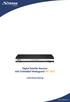 Inhoudsopgave 1.0 Introductie 42 1.1 Gebruik 42 1.2 Waarschuwing 43 1.3 Reinigen van de unit 44 1.4 Verpakking 44 1.5 Installatie Aanwijzingen 45 2.0 Uw Ontvanger 45 2.1 Voorzijde 45 2.2 Achterzijde 46
Inhoudsopgave 1.0 Introductie 42 1.1 Gebruik 42 1.2 Waarschuwing 43 1.3 Reinigen van de unit 44 1.4 Verpakking 44 1.5 Installatie Aanwijzingen 45 2.0 Uw Ontvanger 45 2.1 Voorzijde 45 2.2 Achterzijde 46
Uw gebruiksaanwijzing. STRONG SRT 6855 http://nl.yourpdfguides.com/dref/5775573
 U kunt de aanbevelingen in de handleiding, de technische gids of de installatie gids voor. U vindt de antwoorden op al uw vragen over de in de gebruikershandleiding (informatie, specificaties, veiligheidsaanbevelingen,
U kunt de aanbevelingen in de handleiding, de technische gids of de installatie gids voor. U vindt de antwoorden op al uw vragen over de in de gebruikershandleiding (informatie, specificaties, veiligheidsaanbevelingen,
MP3/CD/USB/SD speler UD Gebruiksaanwijzing. Falco TT bvba, Scharestraat 48, 8020 Ruddervoorde Pagina 1
 MP3/CD/USB/SD speler UD 1001 Gebruiksaanwijzing Falco TT bvba, Scharestraat 48, 8020 Ruddervoorde Pagina 1 Installatie en de set-up instructies Voor een betrouwbare werking van de eenheid, dient u deze
MP3/CD/USB/SD speler UD 1001 Gebruiksaanwijzing Falco TT bvba, Scharestraat 48, 8020 Ruddervoorde Pagina 1 Installatie en de set-up instructies Voor een betrouwbare werking van de eenheid, dient u deze
ATV Full HD TV Stick. Gebruikershandleiding.
 ATV Full HD TV Stick Gebruikershandleiding http://europe.mygica.com 1 Inhoud Snelle installatiehandleiding...3 Stroom en HDMI aansluiten...4 KR-34 afstandsbediening...4 Eerste gebruik...5 Deel 1: Inschakelen...5
ATV Full HD TV Stick Gebruikershandleiding http://europe.mygica.com 1 Inhoud Snelle installatiehandleiding...3 Stroom en HDMI aansluiten...4 KR-34 afstandsbediening...4 Eerste gebruik...5 Deel 1: Inschakelen...5
1.1 Introductie. Meegeleverde accessoires Gebruiksaanwijzing Afstandsbediening 2x Batterijen (AAA type)
 1.1 Introductie Wij danken u dat u voor een Strong digitale satelliet ontvanger heeft gekozen. Deze ontvanger omvat de laatst beschikbare technologie en is zodanig ontworpen dat toekomstige systeem software
1.1 Introductie Wij danken u dat u voor een Strong digitale satelliet ontvanger heeft gekozen. Deze ontvanger omvat de laatst beschikbare technologie en is zodanig ontworpen dat toekomstige systeem software
HANDLEIDING STREAMBOX
 HANDLEIDING STREAMBOX Inhoud 1. Eerste gebruik... 3 2.1 De afstandsbediening... 3 3 De Kodi app openen en gebruiken... 5 4. Stream box koppelen aan uw Wifi-netwerk... 6 5. Streambox verbinden met internetkabel...
HANDLEIDING STREAMBOX Inhoud 1. Eerste gebruik... 3 2.1 De afstandsbediening... 3 3 De Kodi app openen en gebruiken... 5 4. Stream box koppelen aan uw Wifi-netwerk... 6 5. Streambox verbinden met internetkabel...
Installatie. 2.1 Connectors naar de schotelantenne
 Installatie Er zijn verschillende manieren om de digitale satellietontvanger aan te sluiten. Sluit de digitale satellietontvanger zodanig aan dat deze het beste past bij uw situatie. Als er zich een probleem
Installatie Er zijn verschillende manieren om de digitale satellietontvanger aan te sluiten. Sluit de digitale satellietontvanger zodanig aan dat deze het beste past bij uw situatie. Als er zich een probleem
Solcon TV menu. Uitgebreide handleiding. Amino A140. TV-ontvanger. solcon.nl
 Solcon TV menu Amino A140 TV-ontvanger Uitgebreide handleiding solcon.nl 2 INHOUD 1. Specificaties Amino A140 4 1.1 Gegevens 4 1.2 Aansluitschema Amino A140 5 2. Functies van de afstandsbediening 6 3.
Solcon TV menu Amino A140 TV-ontvanger Uitgebreide handleiding solcon.nl 2 INHOUD 1. Specificaties Amino A140 4 1.1 Gegevens 4 1.2 Aansluitschema Amino A140 5 2. Functies van de afstandsbediening 6 3.
Nederlands Hoofdstuk 1: Inleiding TVGo A31 TVGo A31 1.1 Inhoud van de verpakking
 81 Nederlands Hoofdstuk 1: Inleiding Deze nieuwe Genius TVGo A31 is het ideale medium om tv of video of naar uw TFT/LCD/CRT te kijken in tot 1280 x 1024 pixels. Met deze TV/Video-box kunt u om het even
81 Nederlands Hoofdstuk 1: Inleiding Deze nieuwe Genius TVGo A31 is het ideale medium om tv of video of naar uw TFT/LCD/CRT te kijken in tot 1280 x 1024 pixels. Met deze TV/Video-box kunt u om het even
Xemio-760 BT Snelgids Voor informatie en ondersteuning,
 Xemio-760 BT Snelgids Voor informatie en ondersteuning, www.lenco.com 1. Bedieningselementen en aansluitingen (1) TFT LCD-display (2 inch; R,G,B) (2) M (Menu oproepen/ Submenu) (3) (Vorige / Terugspoelen,
Xemio-760 BT Snelgids Voor informatie en ondersteuning, www.lenco.com 1. Bedieningselementen en aansluitingen (1) TFT LCD-display (2 inch; R,G,B) (2) M (Menu oproepen/ Submenu) (3) (Vorige / Terugspoelen,
Gebruikershandleiding Axitour AT-900 audio communicatiesysteem
 Gebruikershandleiding Axitour AT-900 audio communicatiesysteem 1. Algemene informatie 1.1 Introductie Het Axitour AT-900 audio communicatiesysteem is een van de meest geavanceerde rondleidingsystemen op
Gebruikershandleiding Axitour AT-900 audio communicatiesysteem 1. Algemene informatie 1.1 Introductie Het Axitour AT-900 audio communicatiesysteem is een van de meest geavanceerde rondleidingsystemen op
2015 Multizijn V.O.F 1
 Dank u voor de aanschaf van de SJ4000 WIFI Camera. Lees deze handleiding aandachtig door voordat u de camera gaat gebruiken en wij hopen dat u snel vertrouwd zal zijn met de camera en u veel spannende
Dank u voor de aanschaf van de SJ4000 WIFI Camera. Lees deze handleiding aandachtig door voordat u de camera gaat gebruiken en wij hopen dat u snel vertrouwd zal zijn met de camera en u veel spannende
BRAUN DigiFrame 1590 Gebruikshandleiding
 BRAUN DigiFrame 1590 Gebruikshandleiding BRAUN PHOTO TECHNIK GMBH, Merkurstr. 8, 72184 Eutingen, Germany Eigenschappen: 1. Ondersteunde fotoformaten: JPEG, BMP, PNG 2. Ondersteund audioformaat: MP3 3.
BRAUN DigiFrame 1590 Gebruikshandleiding BRAUN PHOTO TECHNIK GMBH, Merkurstr. 8, 72184 Eutingen, Germany Eigenschappen: 1. Ondersteunde fotoformaten: JPEG, BMP, PNG 2. Ondersteund audioformaat: MP3 3.
Nederlandse versie. Inleiding. Software installatie. MP502FM / MP504FM Sweex Black Onyx MP4 Player
 MP502FM / MP504FM Sweex Black Onyx MP4 Player Inleiding Stel de Sweex Black Onyx MP4 Player niet bloot aan extreme temperaturen. Plaats het apparaat niet in direct zonlicht of in de dichte nabijheid van
MP502FM / MP504FM Sweex Black Onyx MP4 Player Inleiding Stel de Sweex Black Onyx MP4 Player niet bloot aan extreme temperaturen. Plaats het apparaat niet in direct zonlicht of in de dichte nabijheid van
Opstarten Nadat u de speler d.m.v. de stroomkabel en de hdmi kabel hebt aangesloten (en evt een ethernetkabel) dan komt u in het volgende scherm:
 Opstarten Nadat u de speler d.m.v. de stroomkabel en de hdmi kabel hebt aangesloten (en evt een ethernetkabel) dan komt u in het volgende scherm: Klik op de knop SettingsX9 (A). Klik vervolgens Display
Opstarten Nadat u de speler d.m.v. de stroomkabel en de hdmi kabel hebt aangesloten (en evt een ethernetkabel) dan komt u in het volgende scherm: Klik op de knop SettingsX9 (A). Klik vervolgens Display
HD-CVI Verkorte handleiding
 HD-CVI Verkorte handleiding model 5104D-5208D-5216D Version 2.0.0 2015 HDCVI DVR Verkorte handleiding Welkom Dank u voor de aankoop van onze DVR! Deze verkorte handleiding helpt u wegwijs met onze DVR
HD-CVI Verkorte handleiding model 5104D-5208D-5216D Version 2.0.0 2015 HDCVI DVR Verkorte handleiding Welkom Dank u voor de aankoop van onze DVR! Deze verkorte handleiding helpt u wegwijs met onze DVR
Gebruikershandleiding. 2GB Auto MP3 Speler Met FM zender
 Gebruikershandleiding 2GB Auto MP3 Speler Met FM zender De gesprekskosten bedragen 0,18 /minuut 2 INHOUDSOPGAVE 1. VOORWOORD... 4 2. OPMERKINGEN... 4 3. FUNCTIES... 4 4. KNOPPEN EN SCHERM... 4 4.1 Functies
Gebruikershandleiding 2GB Auto MP3 Speler Met FM zender De gesprekskosten bedragen 0,18 /minuut 2 INHOUDSOPGAVE 1. VOORWOORD... 4 2. OPMERKINGEN... 4 3. FUNCTIES... 4 4. KNOPPEN EN SCHERM... 4 4.1 Functies
Download de WAE Music app
 NEDERLANDS 3 5 12 2 6 1 8 7 9 10 11 13 4 1. Laad de speaker volledig op voor eerste gebruik Laad de WAE Outdoor 04Plus FM speaker volledig op voordat u hem de eerste keer gebruikt. Sluit de micro-usb connector
NEDERLANDS 3 5 12 2 6 1 8 7 9 10 11 13 4 1. Laad de speaker volledig op voor eerste gebruik Laad de WAE Outdoor 04Plus FM speaker volledig op voordat u hem de eerste keer gebruikt. Sluit de micro-usb connector
DF-1521 DIGITALE FOTOLIJST
 DF-1521 DIGITALE FOTOLIJST Handleiding Voor informatie en ondersteuning, www.lenco.eu Inhoudsopgave Inhoudsopgave... 2 Inleiding... 3 Hoofdfuncties... 3 Inhoud van de doos... 3 Uw apparaat installeren...
DF-1521 DIGITALE FOTOLIJST Handleiding Voor informatie en ondersteuning, www.lenco.eu Inhoudsopgave Inhoudsopgave... 2 Inleiding... 3 Hoofdfuncties... 3 Inhoud van de doos... 3 Uw apparaat installeren...
BeoSound Handleiding
 BeoSound 3000 Handleiding BeoSound 3000 Guide BeoSound 3000 Reference book Inhoud van de handleiding 3 U hebt de beschikking over twee boekjes die u helpen vertrouwd te raken met uw Bang & Olufsen-product.
BeoSound 3000 Handleiding BeoSound 3000 Guide BeoSound 3000 Reference book Inhoud van de handleiding 3 U hebt de beschikking over twee boekjes die u helpen vertrouwd te raken met uw Bang & Olufsen-product.
Handleiding M532 PVR maart 2011
 Handleiding M532 PVR maart 2011 Als de M532 Personal Video Recorder voor de eerste maal in gebruik genomen wordt zal de benodigde software op de M532 geïnstalleerd worden. De Harde schijf wordt na het
Handleiding M532 PVR maart 2011 Als de M532 Personal Video Recorder voor de eerste maal in gebruik genomen wordt zal de benodigde software op de M532 geïnstalleerd worden. De Harde schijf wordt na het
Hi-Fi Muzieksysteem. Gebruikershandleiding
 Hi-Fi Muzieksysteem Gebruikershandleiding Lees deze handleiding aandachtig alvorens het apparaat te gebruiken en bewaar hem voor toekomstig gebruik. op met Teknihall support: 0900 400 2001 2 Inhoudsopgave
Hi-Fi Muzieksysteem Gebruikershandleiding Lees deze handleiding aandachtig alvorens het apparaat te gebruiken en bewaar hem voor toekomstig gebruik. op met Teknihall support: 0900 400 2001 2 Inhoudsopgave
Veiligheid-----------------------------------------------------------------------------------------------3
 Veiligheid-----------------------------------------------------------------------------------------------3 Algemene Introductie------------------------------------------------------------------------------4
Veiligheid-----------------------------------------------------------------------------------------------3 Algemene Introductie------------------------------------------------------------------------------4
Handleiding M532 HD-recorder
 Handleiding M532 HD-recorder Als de M532 HD-recorder voor de eerste maal in gebruik genomen wordt zal de benodigde software op de M532 geïnstalleerd worden De Harde schijf wordt na het laden van de software
Handleiding M532 HD-recorder Als de M532 HD-recorder voor de eerste maal in gebruik genomen wordt zal de benodigde software op de M532 geïnstalleerd worden De Harde schijf wordt na het laden van de software
Gebruiksaanwijzing GPS car cam
 Gebruiksaanwijzing GPS car cam productomschrijving Dit product is ontwikkeld met de nieuwste wetenschap en technologie om een high- definition camcorder te ontwerpen. Het wordt niet alleen gebruikt als
Gebruiksaanwijzing GPS car cam productomschrijving Dit product is ontwikkeld met de nieuwste wetenschap en technologie om een high- definition camcorder te ontwerpen. Het wordt niet alleen gebruikt als
IDPF-700 HANDLEIDING
 IDPF-700 HANDLEIDING Kenmerken product: Resolutie: 480x234 pixels Ondersteunde media: SD/ MMC en USB-sticks Fotoformaat: JPEG Foto-effecten: kleur, mono, en sepia Zoomen en draaien van afbeeldingen Meerdere
IDPF-700 HANDLEIDING Kenmerken product: Resolutie: 480x234 pixels Ondersteunde media: SD/ MMC en USB-sticks Fotoformaat: JPEG Foto-effecten: kleur, mono, en sepia Zoomen en draaien van afbeeldingen Meerdere
Verkorte werkwijze eerste gebruik 1. Installatie (3) 2. Gebruik Televiewer (4)
 Verkorte werkwijze eerste gebruik 1. Installatie (3) 2. Gebruik Televiewer (4) Hoofdstuk! 1 Inleiding Deze handleiding is bedoeld voor gebruikers van de Trust Televiewer 1610 RC. Hiermee kunt u op eenvoudige
Verkorte werkwijze eerste gebruik 1. Installatie (3) 2. Gebruik Televiewer (4) Hoofdstuk! 1 Inleiding Deze handleiding is bedoeld voor gebruikers van de Trust Televiewer 1610 RC. Hiermee kunt u op eenvoudige
Ladibug Document Camera Image Software Gebruikershandleiding
 Ladibug Document Camera Image Software Gebruikershandleiding Inhoud 1. Introductie...2 2. Systeemvereisten...2 3. Ladibug installeren...3 4. Beginnen met de Ladibug te gebruiken...5 5. Bediening...6 5.1
Ladibug Document Camera Image Software Gebruikershandleiding Inhoud 1. Introductie...2 2. Systeemvereisten...2 3. Ladibug installeren...3 4. Beginnen met de Ladibug te gebruiken...5 5. Bediening...6 5.1
www.playnowbox.nl Pagina 1 van 24
 www.playnowbox.nl Pagina 1 van 24 Pagina 2 van 24 PlayNow Box 1. Uitpakken en aansluiten 2. Afstandsbediening leren kennen 3. Opstarten 4. Internet instellen 5. In gebruik nemen 6. Een film of serie aanze
www.playnowbox.nl Pagina 1 van 24 Pagina 2 van 24 PlayNow Box 1. Uitpakken en aansluiten 2. Afstandsbediening leren kennen 3. Opstarten 4. Internet instellen 5. In gebruik nemen 6. Een film of serie aanze
GEBRUIKERSHANDLEIDING
 GEBRUIKERSHANDLEIDING Inhoudsopgave 02 INHOUDSOPGAVE 03 INFORMATIE 04 OVERZICHT FRONTPANEEL 06 OVERZICHT ACHTERPANEEL 08 BEDIENING VAN DE R5 08 WEKKERINSTELLINGEN 09 SLEEP TIMER INSTELLINGEN 09 DIM 09
GEBRUIKERSHANDLEIDING Inhoudsopgave 02 INHOUDSOPGAVE 03 INFORMATIE 04 OVERZICHT FRONTPANEEL 06 OVERZICHT ACHTERPANEEL 08 BEDIENING VAN DE R5 08 WEKKERINSTELLINGEN 09 SLEEP TIMER INSTELLINGEN 09 DIM 09
Gebruikershandleiding AT-300T/R UHF-PLL. 40 kanaals rondleidingsysteem & draadloze microfoon systemen.
 Gebruikershandleiding AT-300T/R UHF-PLL 40 kanaals rondleidingsysteem & draadloze microfoon systemen. Introductie: Bedankt voor het aanschaffen van deze UHF- PLL 40 kanaals rondleidingsysteem en draadloze
Gebruikershandleiding AT-300T/R UHF-PLL 40 kanaals rondleidingsysteem & draadloze microfoon systemen. Introductie: Bedankt voor het aanschaffen van deze UHF- PLL 40 kanaals rondleidingsysteem en draadloze
InterVideo Home Theater Snel op weg-gids Welkom bij InterVideo Home Theater!
 InterVideo Home Theater Snel op weg-gids Welkom bij InterVideo Home Theater! InterVideo Home Theater is een complete oplossing voor digitaal entertainment om tv te kijken en op te nemen, foto's te bekijken
InterVideo Home Theater Snel op weg-gids Welkom bij InterVideo Home Theater! InterVideo Home Theater is een complete oplossing voor digitaal entertainment om tv te kijken en op te nemen, foto's te bekijken
Handleiding Glashart Media ipad applicatie
 Handleiding Glashart Media ipad applicatie V 2.0 Alle mogelijkheden van de Glashart Media app:* - Een persoonlijk overzicht: het 'dashboard' - Meerdere Set-Top boxen kunnen gekoppeld worden (woonkamer,
Handleiding Glashart Media ipad applicatie V 2.0 Alle mogelijkheden van de Glashart Media app:* - Een persoonlijk overzicht: het 'dashboard' - Meerdere Set-Top boxen kunnen gekoppeld worden (woonkamer,
XBMC / KODI Speler. 1. Uitpakken en aansluiten. 2. Afstandsbediening leren kennen. 3. Opstarten. 4. Internet instellen. 5.
 Pagina 1 van 24 Pagina 2 van 24 XBMC / KODI Speler 1. Uitpakken en aansluiten 2. Afstandsbediening leren kennen 3. Opstarten 4. Internet instellen 5. In gebruik nemen 6. Een film of serie aanze en 7. XBMC
Pagina 1 van 24 Pagina 2 van 24 XBMC / KODI Speler 1. Uitpakken en aansluiten 2. Afstandsbediening leren kennen 3. Opstarten 4. Internet instellen 5. In gebruik nemen 6. Een film of serie aanze en 7. XBMC
3.5 Zak DVB-T TV. Model: TFT-370. Gebruikershandleiding
 3.5 Zak DVB-T TV Model: TFT-370 Gebruikershandleiding Inhoudsopgave 1 Afbeelding van de draagbare TV...2 2 Basis Bediening...2 2.1 Apparaat aan/uit...2 2.2 Kanaal veranderen...3 2.3 2.4 Volume...3 Programmalijst...3
3.5 Zak DVB-T TV Model: TFT-370 Gebruikershandleiding Inhoudsopgave 1 Afbeelding van de draagbare TV...2 2 Basis Bediening...2 2.1 Apparaat aan/uit...2 2.2 Kanaal veranderen...3 2.3 2.4 Volume...3 Programmalijst...3
Gebruiksaanwijzing van Difrnce EB6100
 Gebruiksaanwijzing van Difrnce EB6100 Dank u voor de aankoop van ons product. We hebben veel aandacht besteed aan het maken van deze handleiding, lees deze a.u.b. voor gebruik aandachtig door. We proberen
Gebruiksaanwijzing van Difrnce EB6100 Dank u voor de aankoop van ons product. We hebben veel aandacht besteed aan het maken van deze handleiding, lees deze a.u.b. voor gebruik aandachtig door. We proberen
Installatie op CI+ gecertificeerde toestellen 2011
 Installatie op CI+ gecertificeerde toestellen 2011 Onderwerp Pagina Belangrijke punten 2 3 Installatie ZIGGO Digitale TV op SAMSUNG CI+ TV 4 9 Frequenties en netwerknummers Ziggo 10-12 Problemen oplossen
Installatie op CI+ gecertificeerde toestellen 2011 Onderwerp Pagina Belangrijke punten 2 3 Installatie ZIGGO Digitale TV op SAMSUNG CI+ TV 4 9 Frequenties en netwerknummers Ziggo 10-12 Problemen oplossen
EnVivo EZ Converter. Gebruikershandleiding
 EnVivo EZ Converter Gebruikershandleiding op met Teknihall support: 0900 400 2001 2 INHOUDSOPGAVE INTRODUCTIE... 4 OPMERKINGEN... 4 FUNCTIES... 5 SPECIFICATIES... 5 SYSTEEMEISEN... 5 INHOUD VAN DE VERPAKKING
EnVivo EZ Converter Gebruikershandleiding op met Teknihall support: 0900 400 2001 2 INHOUDSOPGAVE INTRODUCTIE... 4 OPMERKINGEN... 4 FUNCTIES... 5 SPECIFICATIES... 5 SYSTEEMEISEN... 5 INHOUD VAN DE VERPAKKING
HANDLEIDING GRATIS STREAM BOX
 HANDLEIDING GRATIS STREAM BOX 1 Inhoud Algemene informatie... 3 1. Eerste Gebruik... 3 2. Stream box koppelen aan uw Wifi-netwerk 7 3. Streambox verbinden met internetkabel... 8 4. Schermverhouding aanpassen...
HANDLEIDING GRATIS STREAM BOX 1 Inhoud Algemene informatie... 3 1. Eerste Gebruik... 3 2. Stream box koppelen aan uw Wifi-netwerk 7 3. Streambox verbinden met internetkabel... 8 4. Schermverhouding aanpassen...
Handleiding TV menu April 2011
 Handleiding TV menu April 2011 Inhoudsopgave: Inhoudsopgave... 1 Inleiding... 4 Televisie menu... 7 Radio menu... 9 MiniGids... 11 Talen en Ondertiteling... 14 TV Gids... 15 Programma informatie oproepen...
Handleiding TV menu April 2011 Inhoudsopgave: Inhoudsopgave... 1 Inleiding... 4 Televisie menu... 7 Radio menu... 9 MiniGids... 11 Talen en Ondertiteling... 14 TV Gids... 15 Programma informatie oproepen...
HP Media Remote Control (alleen bepaalde modellen) Gebruikershandleiding
 HP Media Remote Control (alleen bepaalde modellen) Gebruikershandleiding Copyright 2008 Hewlett-Packard Development Company, L.P. Windows en Windows Vista zijn handelsmerken of gedeponeerde handelsmerken
HP Media Remote Control (alleen bepaalde modellen) Gebruikershandleiding Copyright 2008 Hewlett-Packard Development Company, L.P. Windows en Windows Vista zijn handelsmerken of gedeponeerde handelsmerken
